Page 1
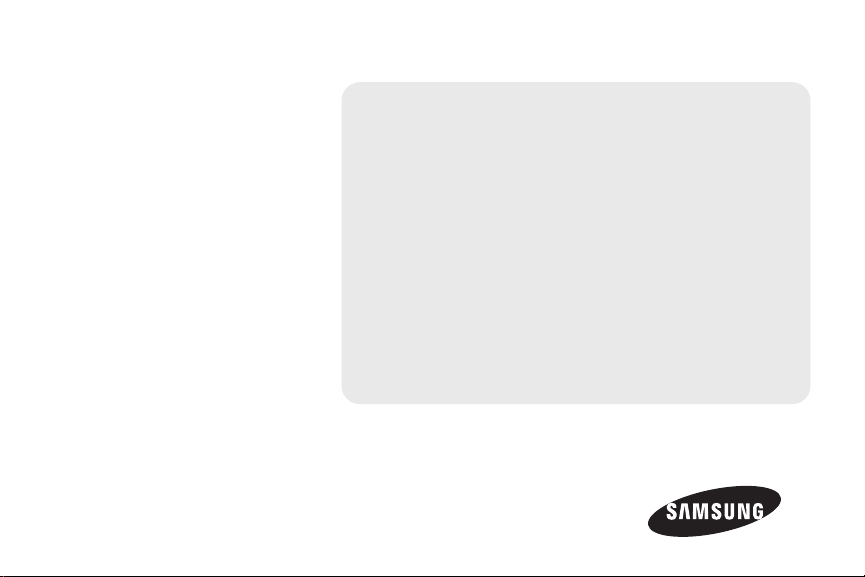
Guía del usuario en línea
Samsung Galaxy PrevailTM II
©2013 Samsung. Todos los derechos reservados. BOOST y BOOSTMOBILE y los
logotipos de Boost son marcas comerciales de Boost. Las otras marcas
pertenecen a sus respectivos propietarios.
www.boostmobile.com
Page 2
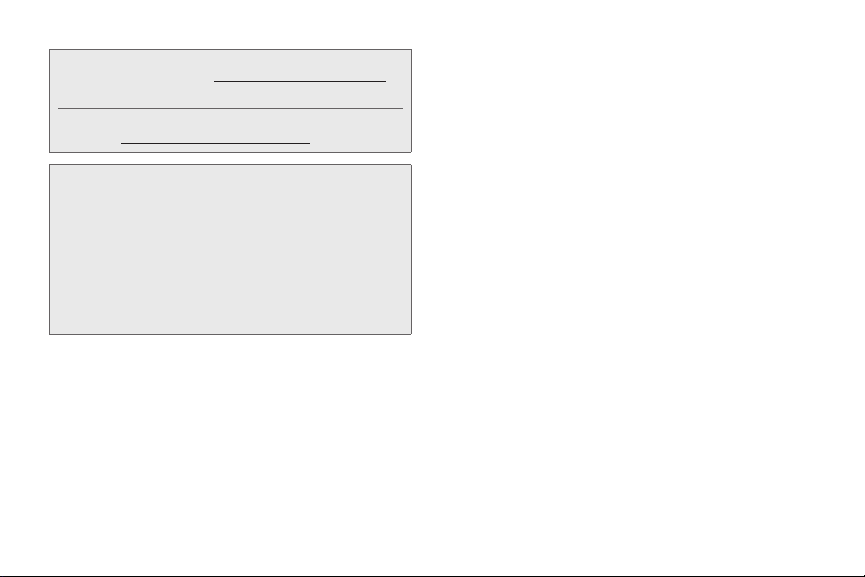
Consejo: Para encontrar esta guía para usuarios en Español,
Mensaje de privacidad importante – Las políticas de Boost a
menudo no se aplican a aplicaciones de terceros. Es posible
que dichas aplicaciones accedan a tu información personal o
requieran que Boost divulgue al proveedor de la aplicación de
terceros, la información que figure para ti como cliente. Para
averiguar cómo una aplicación de terceros recolecta, accede
a, usa o divulga tu información personal, lee las políticas del
proveedor de la aplicación, las cuales se encuentran
normalmente en su sitio web. Si no te sientes cómodo con las
políticas de la aplicación de terceros, no utilices la aplicación.
por favor visita a
haz clic en
To find this user guide in English, please visit
www.boostmobile.com/userguides
www.boostmobile.com/espanol y
ASISTENCIA.
Propiedad intelectual
Toda la propiedad intelectual, según se describe a
continuación, ya sea propiedad de Samsung o que de
otra forma pertenezca a Samsung o a sus proveedores
respectivos, que esté relacionada con el teléfono
SAMSUNG, incluyendo, pero no limitada a los
accesorios, las piezas o el software relacionados con el
BST_SPH-M840_UG_Spa_MD5_TE_051013_F3
mismo (el "Sistema del teléfono"), es propiedad de
Samsung y está protegida bajo las leyes federales,
estatales y las disposiciones de tratados internacionales.
La propiedad intelectual incluye, entre otros, las
invenciones (que puedan o no patentarse), las patentes,
los secretos comerciales, derechos de autor, software,
los programas de cómputo y la documentación conexa
y demás obras de autoría. Queda prohibido infringir o
contravenir de cualquier otra forma los derechos
obtenidos en virtud de la propiedad intelectual.
Además, usted se compromete a no modificar, preparar
obras derivadas, realizar la ingeniería inversa,
descompilar, desensamblar, ni de otra forma tratar de
crear código fuente a partir del software (ni tampoco
intentar lo antes indicado). A usted no se le transfiere ni
derecho ni título alguno de propiedad sobre la
propiedad intelectual. SAMSUNG y sus proveedores
retienen todos los derechos aplicables a la Propiedad
intelectual.
Software de código abierto
Algunos componentes de software de este producto
incorporan código fuente cubierto bajo las licencias
GNU GPL (licencia pública general), GNU LGPL
(licencia pública general menor), OpenSSL y BSD, así
Page 3
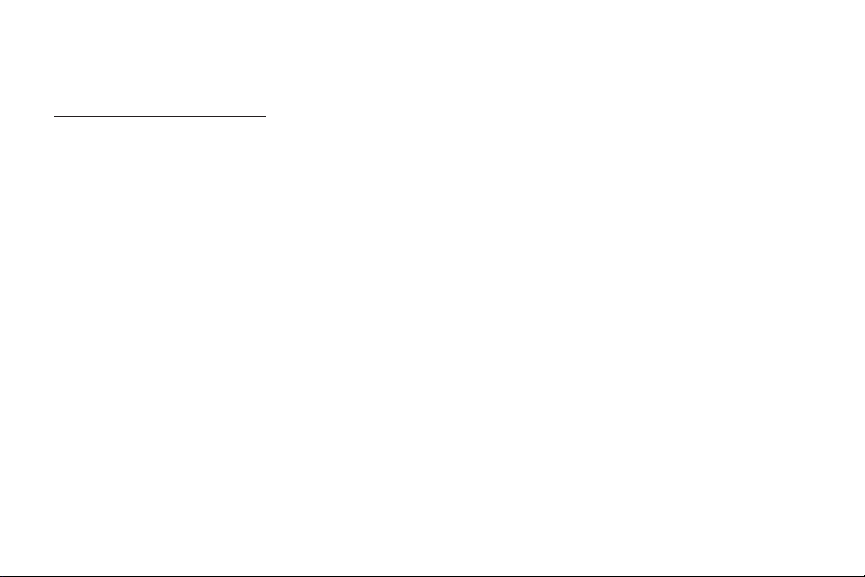
como otras licencias de código abierto. Para obtener el
código fuente cubierto bajo las licencias de código
abierto, visite:
http://opensource.samsung.com
.
Descargo de responsabilidad de las garantías; exclusión de responsabilidad
EXCEPTO SEGÚN SE ESTABLECE EN LA GARANTÍA
EXPLÍCITA QUE APARECE EN LA PÁGINA DE GARANTÍA
INCLUIDA CON EL PRODUCTO, EL COMPRADOR
ADQUIERE EL PRODUCTO "TAL CUAL" Y SAMSUNG NO
OFRECE GARANTÍA EXPLÍCITA NI IMPLÍCITA DE
ABSOLUTAMENTE NINGÚN TIPO CON RESPECTO AL
PRODUCTO, INCLUYENDO, PERO NO LIMITADA A LA
DE CONDICIONES APTAS PARA LA VENTA O LA DE
QUE EL PRODUCTO SE ADAPTA A LOS FINES O USOS
ESPECÍFICOS PARA LOS QUE SE ADQUIRIÓ; EL
DISEÑO, LA CONDICIÓN O CALIDAD DEL PRODUCTO;
EL DESEMPEÑO DEL PRODUCTO; LA MANO DE OBRA
DEL PRODUCTO O DE LOS COMPONENTES
CONTENIDOS EN EL MISMO; NI LA DE CUMPLIMIENTO
CON LOS REQUISITOS DE LEY, NORMA,
ESPECIFICACIÓN O CONTRATO ALGUNO
RELACIONADOS CON EL PRODUCTO. NADA DE LO
CONTENIDO EN EL MANUAL DE INSTRUCCIONES
DEBERÁ INTERPRETARSE COMO QUE SE OTORGA
UNA GARANTÍA EXPLÍCITA O IMPLÍCITA DE
ABSOLUTAMENTE NINGÚN TIPO CON RESPECTO AL
PRODUCTO. ADEMÁS, SAMSUNG NO SE HACE
RESPONSABLE POR NINGÚN DAÑO DE NINGÚN TIPO
QUE RESULTE DE LA COMPRA O EL USO DEL
PRODUCTO O QUE SURJA DEL INCUMPLIMIENTO DE
LA GARANTÍA EXPLÍCITA, INCLUIDOS LOS DAÑOS
INCIDENTALES, ESPECIALES O RESULTANTES NI POR
LA PÉRDIDA DE GANANCIAS O BENEFICIOS
ESPERADOS.
Modificación de software
SAMSUNG NO SE HACE RESPONSABLE POR
PROBLEMAS DE DESEMPEÑO O INCOMPATIBILIDADES
QUE RESULTEN DE MODIFICACIONES QUE HAGA
USTED EN LA CONFIGURACIÓN DEL REGISTRO O EN
EL SOFTWARE DEL SISTEMA OPERATIVO.
EL USO DE SOFTWARE PERSONALIZADO DEL
SISTEMA OPERATIVO PUEDE CAUSAR QUE EL
DISPOSITIVO Y LAS APLICACIONES NO FUNCIONEN
CORRECTAMENTE. ES POSIBLE QUE SU PROVEEDOR
NO PERMITA A LOS USUARIOS DESCARGAR CIERTO
SOFTWARE, COMO EL SISTEMA OPERATIVO
PERSONALIZADO
.
c
Page 4
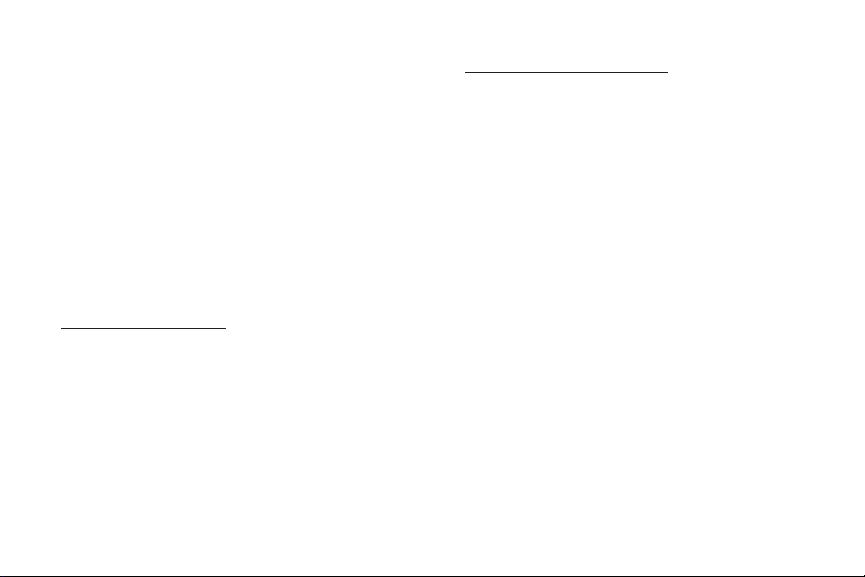
Samsung Telecommunications America (STA), LLC
Oficina central:
1301 E. Lookout Drive
Richardson, TX 75082
Centro de atención al cliente:
1000 Klein Rd.
Plano, TX 75074
Tel. sin costo: 1.888.987.HELP
(4357)
Dirección de Internet:
http://www.samsung.com
©2013
Samsung Telecommunications America, LLC.
Samsung es una marca comercial registrada de
Samsung Electronics Co., Ltd
¿Tiene alguna pregunta sobre su teléfono móvil
Samsung?
Para obtener información y asistencia las 24 horas del
día, ofrecemos un nuevo sistema de preguntas
d
.
frecuentes y ARS (Sistema de Respuestas Automáticas)
en
: www.samsung.com/us/support
Nuance®, VSuite™, T9® Text Input y el logotipo de
Nuance son marcas comerciales o marcas
comerciales registradas de Nuance Communications,
Inc. o sus afiliados en los Estados Unidos y/u otros
países.
La palabra marca Bluetooth
®
, su logotipo (el "diseño
de la B" estilizada) y la marca comercial combinada
(la palabra marca Bluetooth y el "diseño de la B"
estilizada) son marcas comerciales registradas y
propiedad exclusiva de Bluetooth SIG.
microSD™ y el logotipo de microSD son marcas
comerciales registradas de SD Card Association.
Google, el logotipo de Google, Android, el logotipo de
Android, Google Play, Gmail, Google Mail, Google
Maps, Google Music, Google Talk, Picasa, YouTube y
otras marcas son marcas registradas de Google Inc.
Wi-Fi es una marca comercial registrada de Wireless
Fidelity Alliance, Inc.
Swype es una marca comercial registrada de
Swype, Inc.
Page 5
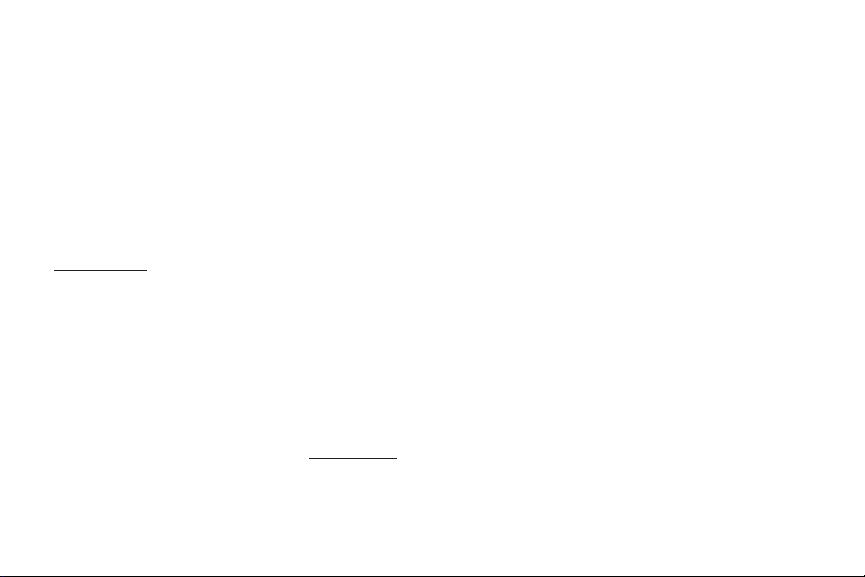
DivX®, DivX Certified® y los logotipos asociados son
marcas comerciales registradas de Rovi Corporation o
sus subsidiarios y se usan bajo licencia.
DivX Certified® para reproducir video DivX® de alta
resolución de hasta 720p, incluyendo contenido
premium.
ACERCA DE VIDEO DIVX: DivX® es un formato de
video digital creado por DivX, LLC, una subsidiaria de
Rovi Corporation. Este dispositivo es un dispositivo
DivX Certified® oficial que ha pasado rigurosas
pruebas para verificar que reproduce video DivX. Visite
www.divx.com
herramientas de software para convertir sus archivos
en video DivX.
ACERCA DEL VIDEO EN DEMANDA DIVX: Este
dispositivo DivX Certified® debe ser registrado para
poder reproducir contenido de video en demanda
(VOD) DivX. Para generar el código de registro, busque
la sección DivX VOD en el menú de configuración del
dispositivo (pulse
del dispositivo > Información legal > Configuración de
licencia > DivX® VOD > Registrar
para más información para completar el proceso de
registro.
para obtener más información y
Aplicaciones > Configuración > Acerca
). Visite vod.divx.com
©2013 Samsung Telecommunications America, LLC.
Samsung es una marca comercial registrada de
Samsung Electronics Co., Ltd. Todos los nombres de
marca y de producto son marcas comerciales o
marcas registradas de sus respectivas compañías.
Las imágenes en pantalla son simuladas. La
apariencia del teléfono pudiera variar.
BOOST y BOOSTMOBILE y los logotipos de Boost son
marcas comerciales de Boost. Las otras marcas
pertenecen a sus respectivos propietarios.
e
Page 6
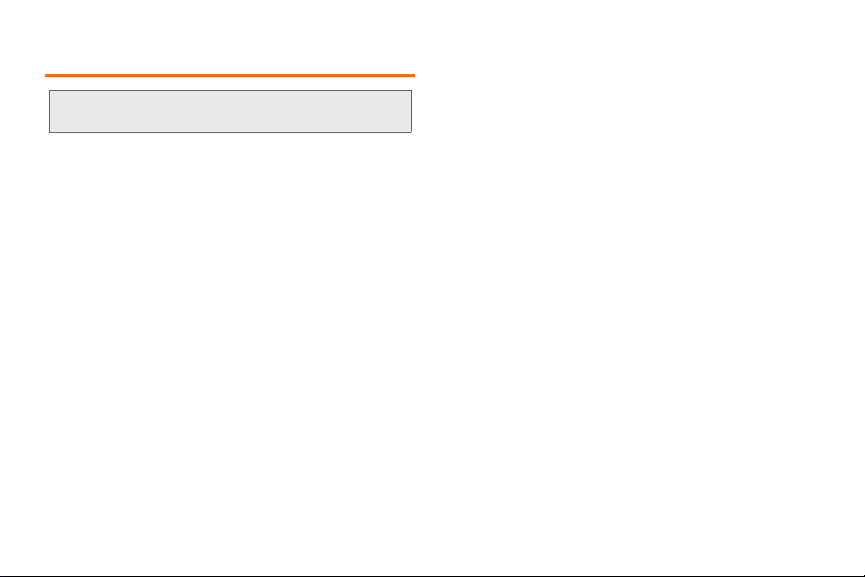
Contenido
Consejo:
¿Buscas algo?
mostrados aquí, prueba el índice en la página 181.
Introducción . . . . . . . . . . . . . . . . . . . . . . . . . . . . . . . . i
1A. Configuración del dispositivo . . . . . . . . . 2
Instalación y carga de la batería . . . . . . . . . . . . . . 2
Encendido y apagado del teléfono . . . . . . . . . . . . 4
Protección del teléfono . . . . . . . . . . . . . . . . . . . . . . 5
Activación del teléfono . . . . . . . . . . . . . . . . . . . . . . 5
Visualización de tu número
de teléfono . . . . . . . . . . . . . . . . . . . . . . . . . . . . . . . . . 6
Instalación de una tarjeta
de memoria opcional . . . . . . . . . . . . . . . . . . . . . . . 6
Adición de una cuenta de Google . . . . . . . . . . . . 7
Adición de una cuenta de Samsung . . . . . . . . . . 8
Configuración del buzón de voz . . . . . . . . . . . . . . 8
Cómo obtener ayuda . . . . . . . . . . . . . . . . . . . . . . . 9
Mobile ID . . . . . . . . . . . . . . . . . . . . . . . . . . . . . . . . . 10
2A. Información básica del dispositivo . . . . 12
Características . . . . . . . . . . . . . . . . . . . . . . . . . . . . . 12
Pantalla de inicio . . . . . . . . . . . . . . . . . . . . . . . . . . 16
Si no ves en los encabezados
Notificaciones . . . . . . . . . . . . . . . . . . . . . . . . . . . . . 22
Introducción de texto . . . . . . . . . . . . . . . . . . . . . . . 23
2B. Realización y contestación
de llamadas . . . . . . . . . . . . . . . . . . . . . . . . . 27
Realización de llamadas . . . . . . . . . . . . . . . . . . . 27
Recepción de llamadas . . . . . . . . . . . . . . . . . . . . 31
Opciones de llamadas . . . . . . . . . . . . . . . . . . . . . 32
Buzón de voz . . . . . . . . . . . . . . . . . . . . . . . . . . . . . 35
Configuración de llamadas . . . . . . . . . . . . . . . . . 36
Correo de voz visual . . . . . . . . . . . . . . . . . . . . . . . 40
2C. Configuración . . . . . . . . . . . . . . . . . . . . . . . 41
Acceso a configuración . . . . . . . . . . . . . . . . . . . . 41
Conexiones inalámbricas y red . . . . . . . . . . . . . 42
Modo de pantalla de inicio . . . . . . . . . . . . . . . . . 49
Modo de bloqueo . . . . . . . . . . . . . . . . . . . . . . . . . 50
Sonido . . . . . . . . . . . . . . . . . . . . . . . . . . . . . . . . . . . 51
Pantalla . . . . . . . . . . . . . . . . . . . . . . . . . . . . . . . . . . 55
Almacenamiento . . . . . . . . . . . . . . . . . . . . . . . . . . 59
Modo de ahorro de energía . . . . . . . . . . . . . . . . 60
Batería . . . . . . . . . . . . . . . . . . . . . . . . . . . . . . . . . . . 60
Administrador de aplicaciones . . . . . . . . . . . . . . 61
Servicios de ubicación . . . . . . . . . . . . . . . . . . . . . 61
Page 7
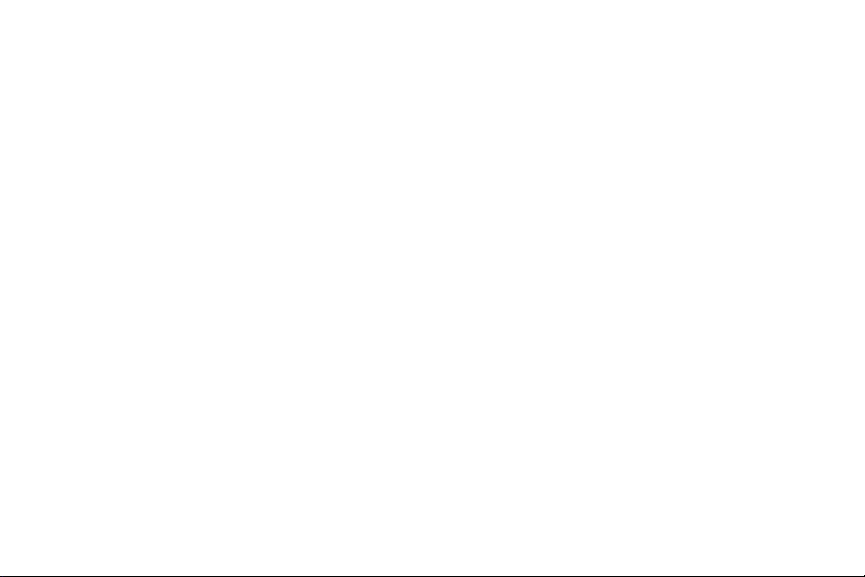
Pantalla de bloqueo . . . . . . . . . . . . . . . . . . . . . . . 63
Seguridad . . . . . . . . . . . . . . . . . . . . . . . . . . . . . . . . 65
Idioma e introducción . . . . . . . . . . . . . . . . . . . . . . 67
Realizar copia de seguridad y restablecer . . . . 73
Añadir cuenta . . . . . . . . . . . . . . . . . . . . . . . . . . . . . 74
Accesorio . . . . . . . . . . . . . . . . . . . . . . . . . . . . . . . . 75
Fecha y hora . . . . . . . . . . . . . . . . . . . . . . . . . . . . . . 75
Accesibilidad . . . . . . . . . . . . . . . . . . . . . . . . . . . . . 76
Opciones de desarrollador . . . . . . . . . . . . . . . . . 80
Activar este dispositivo . . . . . . . . . . . . . . . . . . . . . 83
Actualización de sistema . . . . . . . . . . . . . . . . . . . 84
Acerca del dispositivo . . . . . . . . . . . . . . . . . . . . . . 84
2D. Registros . . . . . . . . . . . . . . . . . . . . . . . . . . . 85
Registros . . . . . . . . . . . . . . . . . . . . . . . . . . . . . . . . . 85
2E. Contactos . . . . . . . . . . . . . . . . . . . . . . . . . . 88
Cómo empezar con Contactos . . . . . . . . . . . . . . 88
2F. Calendario y herramientas . . . . . . . . . . 100
Calendario . . . . . . . . . . . . . . . . . . . . . . . . . . . . . . 100
Reloj . . . . . . . . . . . . . . . . . . . . . . . . . . . . . . . . . . . . 101
Calculadora . . . . . . . . . . . . . . . . . . . . . . . . . . . . . 101
Mis archivos . . . . . . . . . . . . . . . . . . . . . . . . . . . . . 102
2G. Servicios de voz . . . . . . . . . . . . . . . . . . . 103
Búsqueda por voz . . . . . . . . . . . . . . . . . . . . . . . 103
Grabadora de voz . . . . . . . . . . . . . . . . . . . . . . . . 103
Texto a voz . . . . . . . . . . . . . . . . . . . . . . . . . . . . . . 103
2H. Fotos y videos . . . . . . . . . . . . . . . . . . . . . 104
Cámara . . . . . . . . . . . . . . . . . . . . . . . . . . . . . . . . . 104
Galería . . . . . . . . . . . . . . . . . . . . . . . . . . . . . . . . . . 109
Reproductor de video . . . . . . . . . . . . . . . . . . . . 112
YouTube . . . . . . . . . . . . . . . . . . . . . . . . . . . . . . . . 112
2I. Conexiones . . . . . . . . . . . . . . . . . . . . . . . . 113
Wi-Fi . . . . . . . . . . . . . . . . . . . . . . . . . . . . . . . . . . . 113
Bluetooth . . . . . . . . . . . . . . . . . . . . . . . . . . . . . . . 116
Dispositivos cercanos . . . . . . . . . . . . . . . . . . . . . 117
VPN . . . . . . . . . . . . . . . . . . . . . . . . . . . . . . . . . . . . 119
Conexión a una computadora . . . . . . . . . . . . . 119
Kies mediante Wi-Fi . . . . . . . . . . . . . . . . . . . . . . 120
3A. Servicio: Funciones básicas . . . . . . . . 122
Servicio: Funciones básicas . . . . . . . . . . . . . . . 122
Page 8
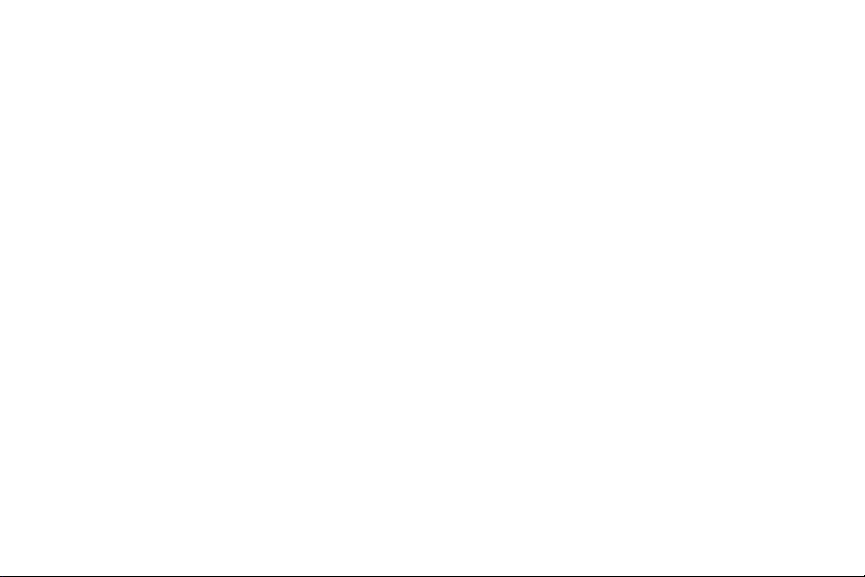
3B. Servicios de datos . . . . . . . . . . . . . . . . . 128
Cómo empezar a usar los servicios
de datos . . . . . . . . . . . . . . . . . . . . . . . . . . . . . . . . . 128
Internet . . . . . . . . . . . . . . . . . . . . . . . . . . . . . . . . . 129
Chrome . . . . . . . . . . . . . . . . . . . . . . . . . . . . . . . . 129
Correo . . . . . . . . . . . . . . . . . . . . . . . . . . . . . . . . . . 129
Play Books . . . . . . . . . . . . . . . . . . . . . . . . . . . . . . 132
Play Films . . . . . . . . . . . . . . . . . . . . . . . . . . . . . . . 132
Reproductor de música . . . . . . . . . . . . . . . . . . 133
Google Play Music . . . . . . . . . . . . . . . . . . . . . . . 133
Google Play Store . . . . . . . . . . . . . . . . . . . . . . . . 134
Google Navigation . . . . . . . . . . . . . . . . . . . . . . . 135
Google Maps . . . . . . . . . . . . . . . . . . . . . . . . . . . 136
Local . . . . . . . . . . . . . . . . . . . . . . . . . . . . . . . . . . . 136
Boost Zone . . . . . . . . . . . . . . . . . . . . . . . . . . . . . . 137
4A. Información de salud y seguridad . . . 139
4B. Información de la garantía . . . . . . . . . . 166
Page 9
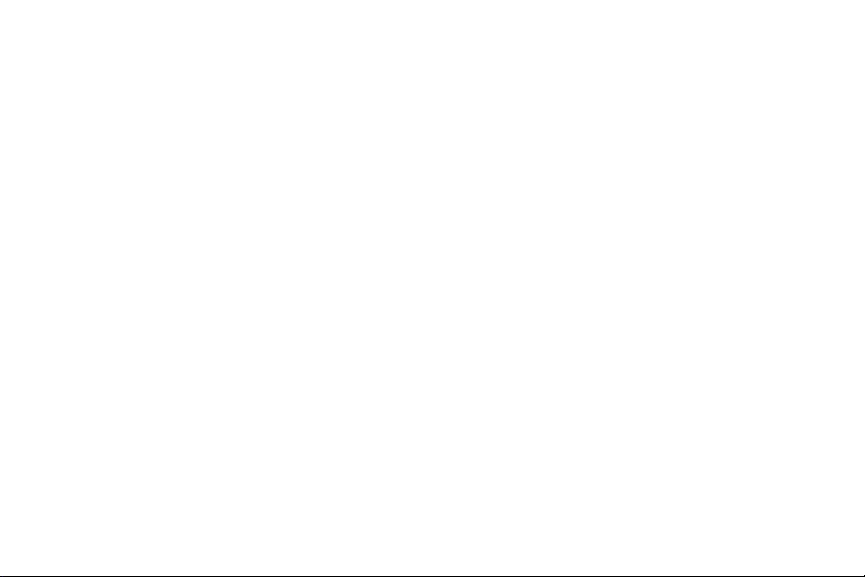
Page 10
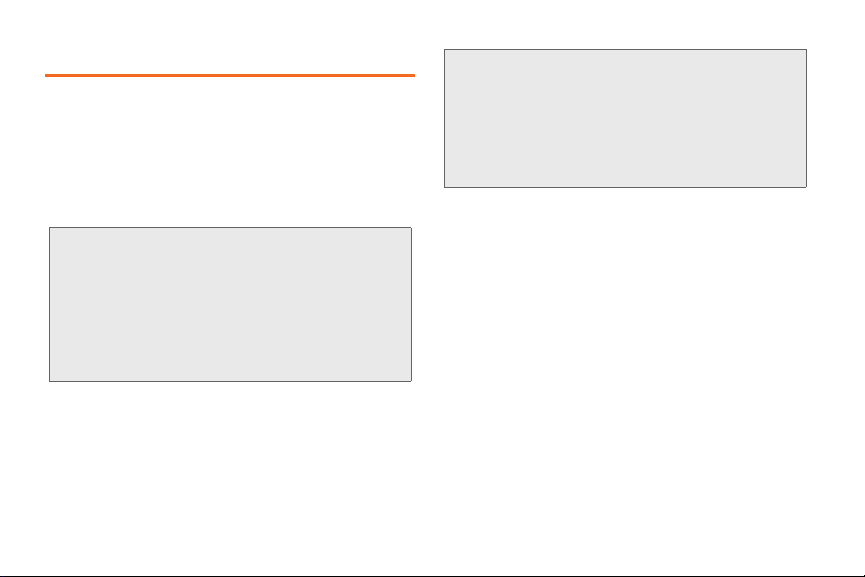
Introducción
Este
Manual del usuario
Mobile y todas las características de tu nuevo teléfono.
Está dividido en cuatro secciones
⽧
Sección 1: Para empezar
⽧
Sección 2: El teléfono
⽧
Sección 3: Funciones del servicio
⽧
Sección 4: Información sobre seguridad y garantía
ADVERTENCIA:
i
te presenta el servicio Boost
:
Consulta la sección
importante de seguridad
para obtener información que te ayudará a
utilizar el teléfono de manera segura. Si no
lees y sigues la información importante
sobre seguridad contenida en este manual
del teléfono, podrían producirse graves
lesiones corporales, la muerte o pérdidas
materiales
.
Información
en
página 139
ADVERTENCIA: Si tu teléfono tiene una pantalla táctil, ten en
cuenta que ésta responde mejor a un
toque ligero del dedo. El uso de una fuerza
excesiva al presionar sobre la pantalla táctil
puede dañar la superficie de cristal
templado y anular la garantía. Consulta “4B.
Información de la garantía” en la
página 166.
Page 11
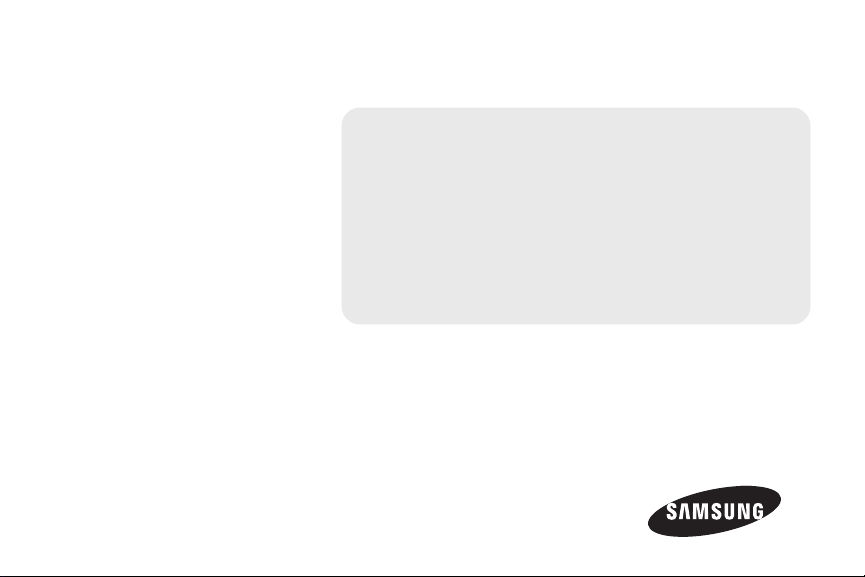
Sección 1
Para empezar
Page 12
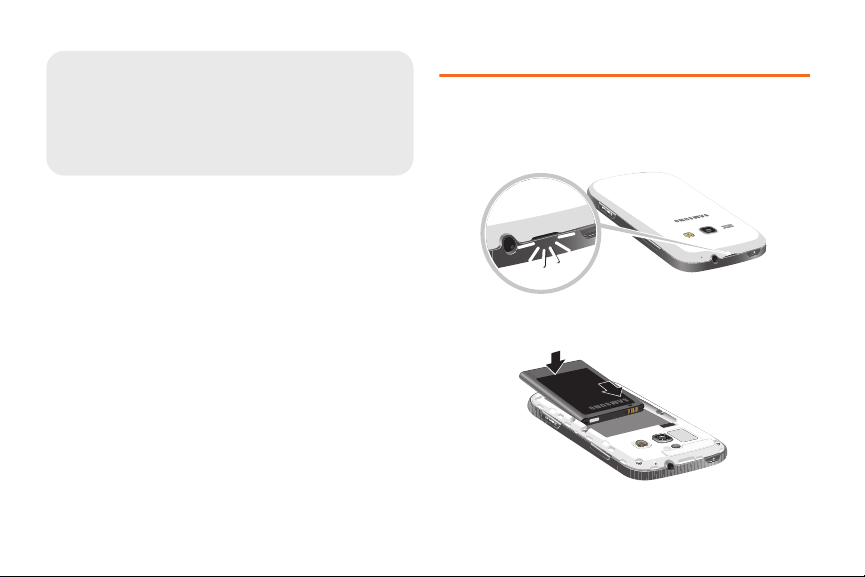
1A. Configuración del
dispositivo
⽧ Instalación y carga de la batería (página 2)
⽧ Encendido y apagado del teléfono (página 4)
⽧ Protección del teléfono (página 5)
⽧ Activación del teléfono (página 5)
⽧ Instalación de una tarjeta de memoria opcional (página 6)
⽧ Adición de una cuenta de Google (página 7)
⽧ Adición de una cuenta de Samsung (página 8)
⽧ Configuración del buzón de voz (página 8)
⽧ Cómo obtener ayuda (página 9)
⽧ Mobile ID (página 10)
Instalación y carga de la batería
Instalación de la batería
1. Quita la tapa de la batería, jalándola por la ranura
que se provee.
2. Inserta la batería en la parte trasera del teléfono,
asegurándote de alinear los contactos dorados.
2 1A. Configuración del dispositivo
3. Vuelve a instalar la tapa de la batería.
Page 13
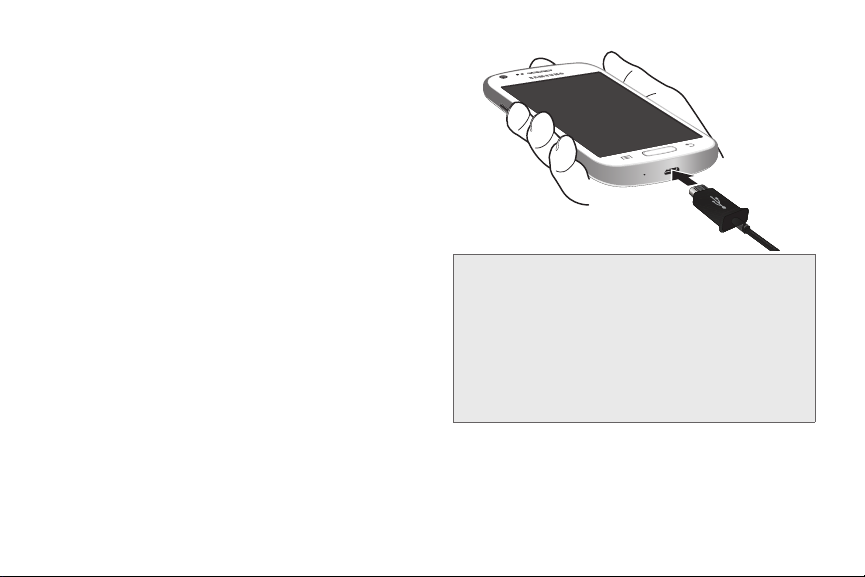
Extracción de la batería
1. Quita la tapa de la batería, jalándola por la ranura
que se provee.
2. Levanta la batería y sácala del teléfono.
3. Vuelve a instalar la tapa de la batería.
Carga de la batería
Es importante que estés pendiente del nivel de carga
de la batería. Si el nivel de carga baja demasiado, el
teléfono se apagará automáticamente y se podría
perder información que no se haya guardado.
Con la batería de ion de litio aprobada por Samsung,
puedes recargar la batería antes de que se agote por
completo.
La batería viene parcialmente cargada, pero debes
cargarla completamente antes de usar el teléfono.
Después de la primera carga, puedes usar el teléfono
mientras lo cargas.
䊳 Conecta el cargador al puerto de accesorios/USB,
después conecta el cargador a un tomacorriente.
ADVERTENCIA: Para este dispositivo, utiliza sólo
baterías y cargadores aprobados por
Samsung. No hacerlo así podría
aumentar el riesgo de que el
dispositivo se sobrecaliente, se prenda
fuego o explote, lo que podría
ocasionar lesiones corporales, la
muerte o daños materiales.
1A. Configuración del dispositivo 3
Page 14
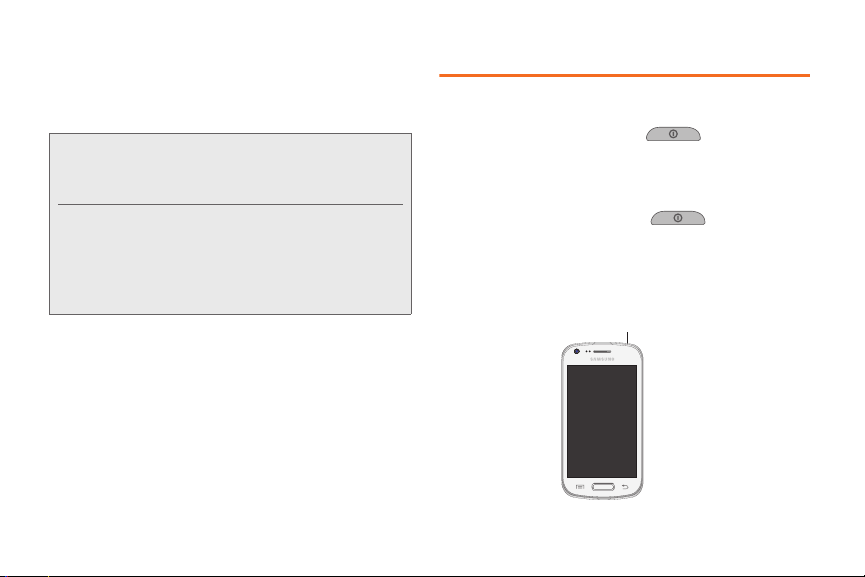
Capacidad de la batería
El dispositivo está equipado con una batería de ion de
litio (Li-Ion). Ésta te permite recargar la batería antes de
que se agote por completo.
Nota: Observa el indicador de nivel de carga de la
batería del dispositivo y ponla a cargar antes de
que se agote.
Un ajuste prolongado para la luz de fondo, la
búsqueda de servicio, el modo de vibración y el
uso del navegador son algunas de las variables
que pueden reducir la duración de la batería
para llamadas y el modo de espera.
4 1A. Configuración del dispositivo
Encendido y apagado del teléfono
Encendido del teléfono
䊳 Presiona sin soltar la tecla encender-
apagar/bloquear hasta que el teléfono se encienda.
Apagado del teléfono
1. Presiona sin soltar la tecla encender-
apagar/bloquear hasta que aparezca el menú
Opciones de dispositivo.
2. En el menú Opciones de dispositivo, toca Apagar.
Tecla de encenderapagar/bloquear
Page 15
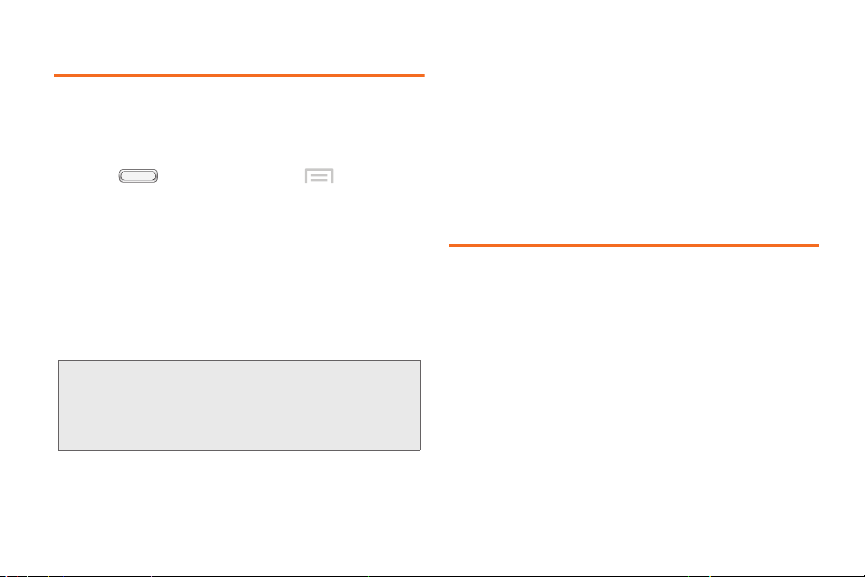
Protección del teléfono
Usa las características de bloqueo de la pantalla del
teléfono para protegerlo.
Para fijar un bloqueo de pantalla personal, y para otros
ajustes relacionados a la seguridad del teléfono,
presiona y después pulsa en
Configuración > Pantalla de bloqueo.
Bloqueo del teléfono
䊳 De forma predeterminada, el teléfono se bloquea
automáticamente cuando cesa el tiempo activo de
la pantalla.
– o bien –
Presiona la tecla de
Consejo: Cuando el teléfono está bloqueado, la característica
Llamada de emergencia está disponible en la
pantalla bloqueada, para permitirte realizar
llamadas de emergencia aun cuando el teléfono
esté bloqueado.
encender-apagar/bloquear.
Menú >
Desbloqueo del teléfono
Desbloquea el teléfono usando una de las pantallas
de desbloqueo predeterminadas o usa las opciones
del bloqueo de pantalla para una mayor seguridad.
䊳 Presiona la tecla encender-apagar/bloquear
y luego toca la pantalla y desliza tu dedo
por la misma.
Activación del teléfono
Para activar el nuevo teléfono, consulta las
Instrucciones de activación que se incluyen dentro
de la Guía para Empezar.
Para obtener información adicional acerca de soporte
técnico, visítanos en:
www.boostmobile.com
– o bien –
Llama a Atención a Clientes de Boost al
1-888-BOOST-4U (1-888-266-7848).
1A. Configuración del dispositivo 5
Page 16
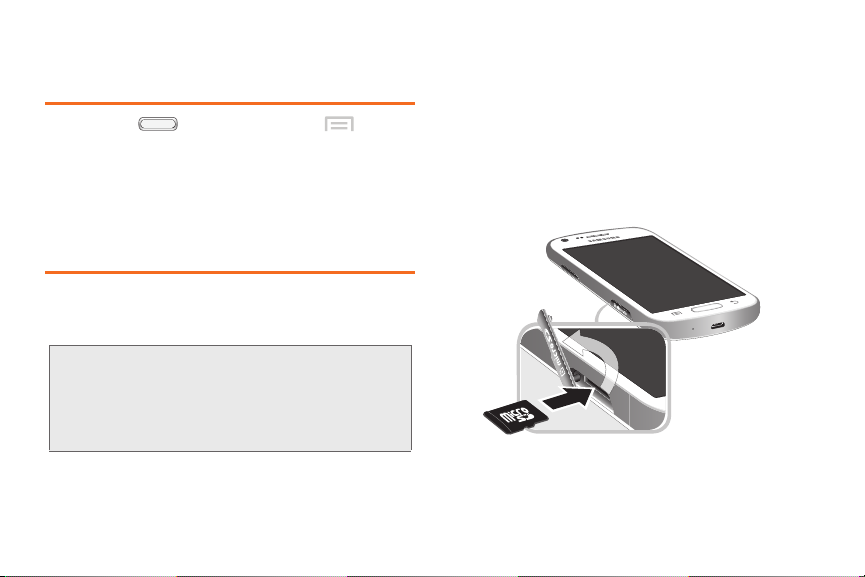
Visualización de tu número
de teléfono
䊳 Presiona y después pulsa en Menú >
Configuración > Acerca del dispositivo > Estado.
El número de teléfono asignado a tu dispositivo
aparecerá bajo
Instalación de una tarjeta
Mi número de teléfono.
de memoria opcional
Instalación de una tarjeta de memoria
1. Abre la tapa de la tarjeta de memoria, girando la
tapa hacia un lado para exponer la ranura de
tarjetas.
2. Con los contactos dorados hacia abajo, desliza la
tarjeta de memoria en la ranura, empujando con
cuidado hasta que se asegure en su lugar.
3. Cierra la tapa de la tarjeta de memoria.
El teléfono apoya las tarjetas de memoria microSDTM o
microSDHC
almacenar música, fotos y otros archivos.
Importante: Ten cuidado al insertar, sacar o manipular una
6 1A. Configuración del dispositivo
TM
opcionales (no se incluyen) para
tarjeta de memoria porque se daña fácilmente
si se opera de manera inadecuada.
No fuerces una tarjeta al insertarla ya que esto
puede dañar los terminales de contacto.
Page 17
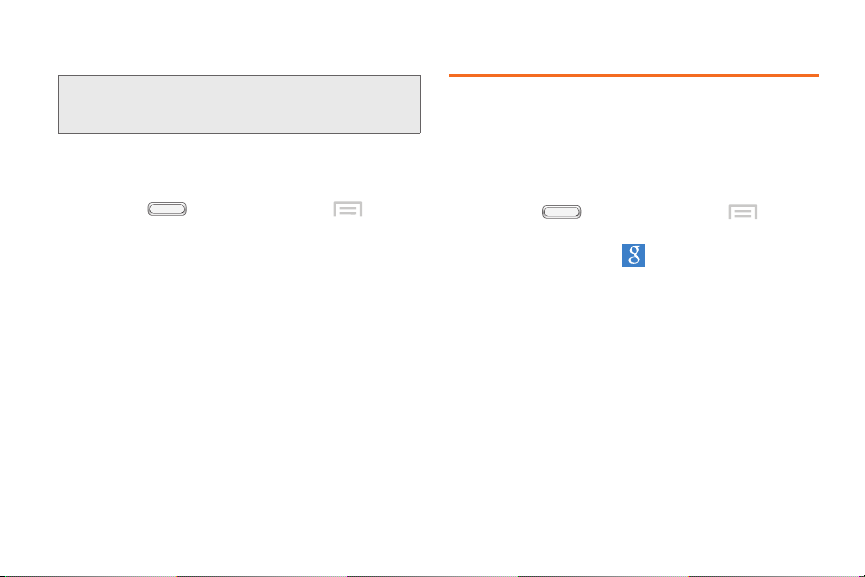
Extracción de una tarjeta de memoria
Importante: Para prevenir daños a los datos guardados en
Usa los siguientes procedimientos para extraer una
tarjeta de memoria opcional (no se incluye) del
teléfono.
1. Presiona y después pulsa en
Configuración > Almacenamiento > Insertar tarjeta
de memoria.
2. Cuando aparezca la advertencia, léela y
selecciona Aceptar para continuar. Espera a que
en la barra de estado y en Notificaciones aparezca
el mensaje
de forma segura antes de sacar la tarjeta.
3. Abre la tapa de la tarjeta de memoria, girando la
tapa hacia un lado para exponer la ranura de
tarjetas.
4. Presiona con cuidado la tarjeta de memoria para
liberar el bloqueo y luego extrae la tarjeta con
cuidado.
5. Cierra la tapa de la tarjeta de memoria.
una tarjeta de memoria, desmonta la tarjeta
antes de extraerla del teléfono.
Menú >
Se puede extraer la tarjeta de memoria
Adición de una cuenta de Google
Tu nuevo teléfono usa tu cuenta de Google para utilizar
a plenitud sus características Android, entre ellas
Gmail, Google Talk y Play Store. Cuando enciendas el
teléfono por primera vez, configura una conexión con
tu cuenta de Google existente, o crea una cuenta de
Google nueva.
1. Presiona y después pulsa en Menú >
Configuración.
2. To ca Añadir cuenta > Google.
3. Sigue las indicaciones para introducir
tu información de conexión a la cuenta y configura
tu cuenta en el teléfono, o crea una nueva cuenta
en el teléfono.
1A. Configuración del dispositivo 7
Page 18
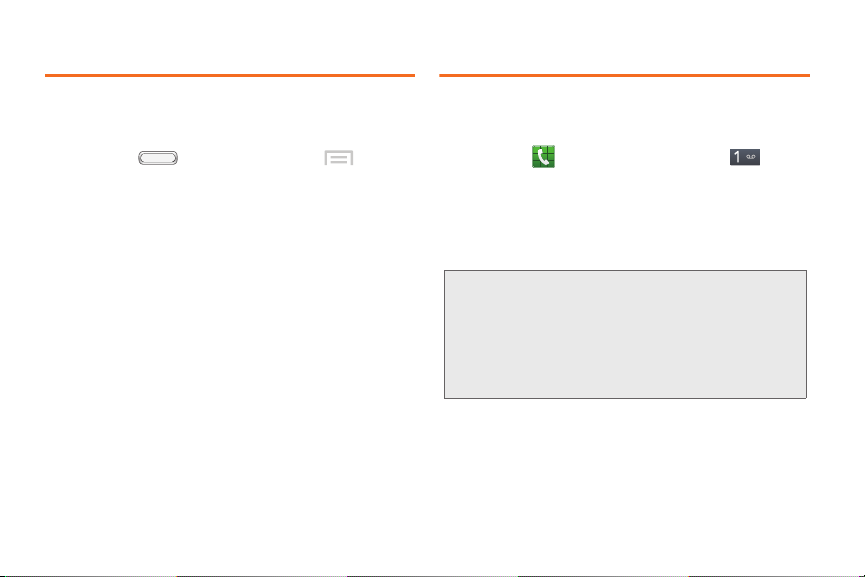
Adición de una cuenta de Samsung
Configuración del buzón de voz
Crea una cuenta de Samsung para tener acceso a
aplicaciones Samsung en tu teléfono, entre ellas S
Suggest y Samsung Apps.
1. Presiona y después pulsa en
Configuración
> Añadir cuenta.
Menú >
2. To ca Samsung account y sigue las indicaciones
para introducir tu información de conexión a la
cuenta y configura tu cuenta en el teléfono, o crea
una nueva cuenta en el teléfono.
8 1A. Configuración del dispositivo
Todas las llamadas que no se contesten se transferirán
al buzón de voz. Deberías configurar el buzón de voz y
tu saludo personal tan pronto actives el dispositivo.
1. Pulsa en , después toca sin soltar .
2.
Sigue las indicaciones del sistema para:
䡲 Crear tu contraseña.
䡲 Grabar tu nombre.
䡲 Grabar tu saludo.
Nota: Boost Mobile recomienda firmemente crear una
contraseña al configurar el buzón de voz para
protegerlo contra el acceso no autorizado. Sin
una contraseña, cualquier persona con acceso
a tu dispositivo podrá acceder a tus mensajes
de voz.
Page 19
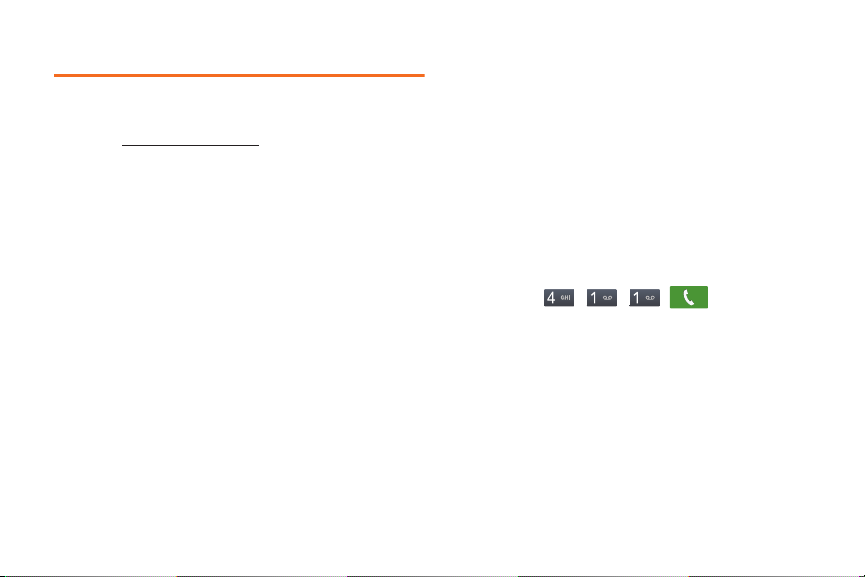
Cómo obtener ayuda
Administración de tu cuenta
En línea: www.boostmobile.com
䢇 Accede a la información de tu cuenta.
䢇 Revisa tus minutos usados (dependiendo de tu plan
de servicio Boost Mobile).
䢇 Revisa y agrega dinero a tu cuenta.
䢇 Inscríbete en Auto Re-Boost para hacer pagos
automáticos.
䢇 Compra accesorios.
䢇 Compra los últimos modelos de teléfonos
Boost Mobile.
䢇 Revisa los planes y opciones de servicio disponibles
de Boost Mobile.
䢇 Obtén más información acerca de los servicios de
datos y otros productos tales como juegos, timbres,
fondos de pantalla y muchas otras cosas.
Desde algún otro teléfono
䢇 1-888-BOOST-4U (1-888-266-7848).
411
411 te brinda acceso a una gran variedad de
información y servicios, incluyendo números de
teléfono residenciales, comerciales y del gobierno,
cartelera y horarios de cine, indicaciones de ruta,
reservaciones en restaurantes e información acerca de
eventos locales importantes. Puedes efectuar hasta
tres consultas por llamada y el operador puede
conectar automáticamente tu llamada sin cargo
adicional.
Pudiera aplicarse un cargo por llamada y una cuota
estándar por tiempo aire, dependiendo de tu plan.
䊳 Pulsa en .
1A. Configuración del dispositivo 9
Page 20
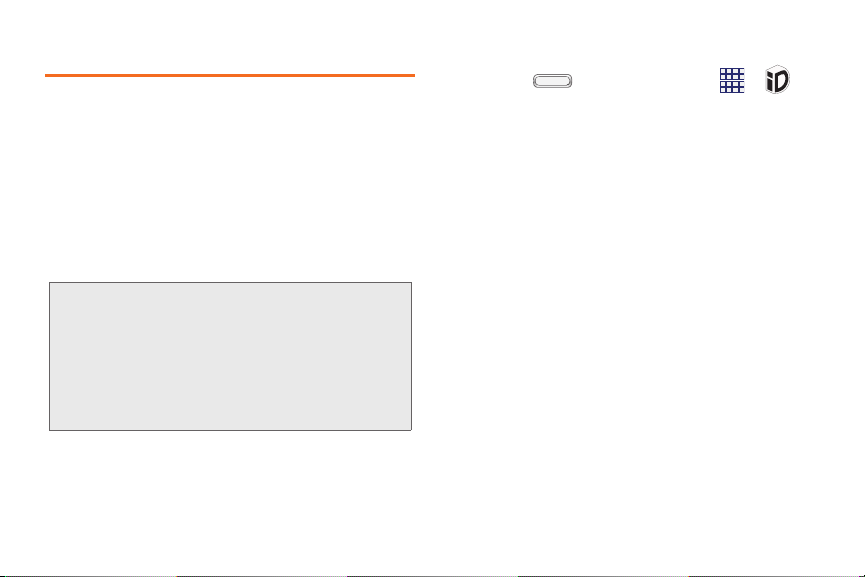
Mobile ID
Mobile ID es un servicio exclusivo de Boost Mobile,
cargado con una variedad de “paquetes de ID” para
teléfonos impulsados por Android. Cada paquete es
una experiencia personalizada de las mejores
aplicaciones, widgets, atajos, fondos de pantalla y
timbres.
Puedes instalar hasta seis paquetes de ID, como MyID,
en cualquier momento dado y puedes cambiar
fácilmente desde un paquete de ID a otro sin perder
ninguna aplicación ya instalada.
Nota: Antes de instalar un paquete de ID, el dispositivo
debe estar activado en la red Boost, la batería
debe estar completamente cargada y debes
estar un área de cobertura de red.
No se puede acceder a Mobile ID cuando estás
conectado a una red Wi-Fi.
10 1A. Configuración del dispositivo
Instalación del primer paquete de ID
1. Presiona y después pulsa en >
Mobile ID.
2. En la pantalla Elige tu ID, pulsa en
Obtener nuevos IDs.
3. Toca un paquete de ID en la pantalla Mobile ID >
Obtener nuevos IDs, después sigue las
indicaciones para leer una descripción del
paquete de ID, acepta los términos y condiciones
e instala el paquete de ID.
Page 21
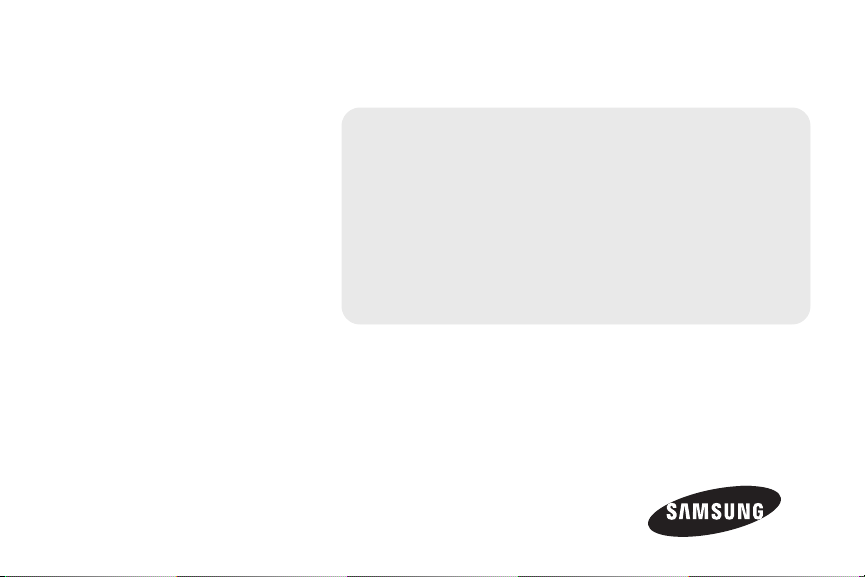
Sección 2
El teléfono
Page 22
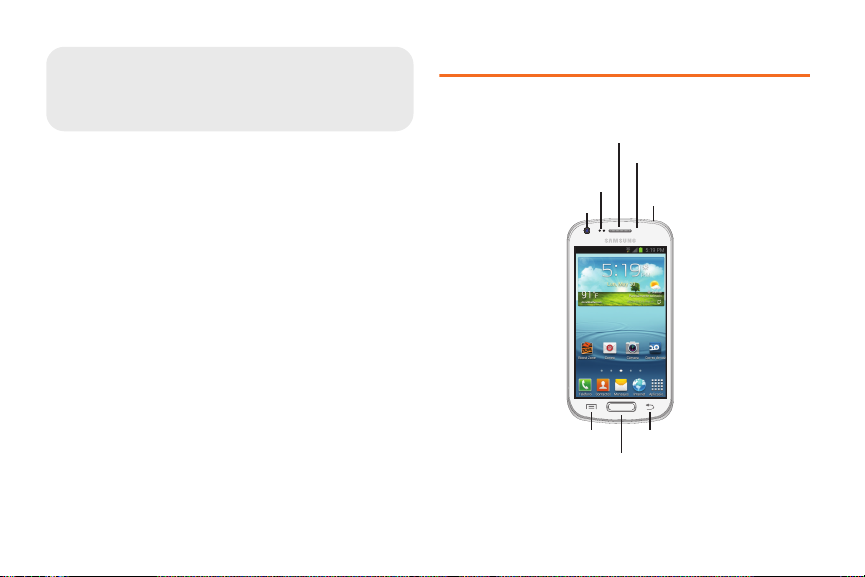
⽧ Características (página 12)
2A. Información básica del
dispositivo
⽧ Pantalla de inicio (página 16)
⽧ Introducción de texto (página 23)
Características
Vista delantera
Sensores de
proximidad y luz
Cámara delantera
Auricular
Indicador LED
Tecla de encenderapagar/bloquear
12 2A. Información básica del dispositivo
Menú
Atrás
Inicio
Page 23

Características
䢇 Lente de la cámara delantera: te permite tomar fotos y
videos de ti mismo cuando fijas el modo de captura
de la cámara en autorretrato.
䢇 Sensores de luz y proximidad: detecta la presencia de
objetos, para usarse con ajustes de movimiento, y
para controlar la visualización de la pantalla, como
cuando alejas el teléfono de tu oído durante una
llamada. Detecta la luz ambiental cuando Brillo
automático está activado y al usar la cámara
delantera.
䢇 Auricular: te permite escuchar a la persona que
llama y las indicaciones automatizadas.
䢇 Tecla de encender-apagar/bloquear: permite
encender o apagar el dispositivo, o apagar la
pantalla táctil. Cuando la pantalla está apagada,
presiona una vez para encender la pantalla y ver la
pantalla bloqueada.
䢇 Indicador de pantalla (LED): parpadea o se ilumina
para mostrar alertas o estado del teléfono, cuando la
pantalla está apagada.
䢇 Tecla de menú: te permite visualizar un menú
sensible al contexto de opciones para la pantalla o
característica actual. Al usar el teléfono, tal vez
observes que la tecla de menú se atenúa, pero
siempre está disponible al tacto para ofrecer un
menú sensible al contexto para la pantalla o
aplicación actual.
䢇 Tecla de inicio: te permite regresar a la pantalla de
inicio. Presiona sin soltar esta tecla para visualizar
aplicaciones recientes o iniciar el Administrador de
tareas.
䢇 Tecla de atrás: te permite regresar a la pantalla u
opción anterior. Al usar el teléfono, puedes observar
que la tecla Atrás se atenúa, pero siempre está
disponible para regresar al elemento anterior.
2A. Información básica del dispositivo 13
Page 24
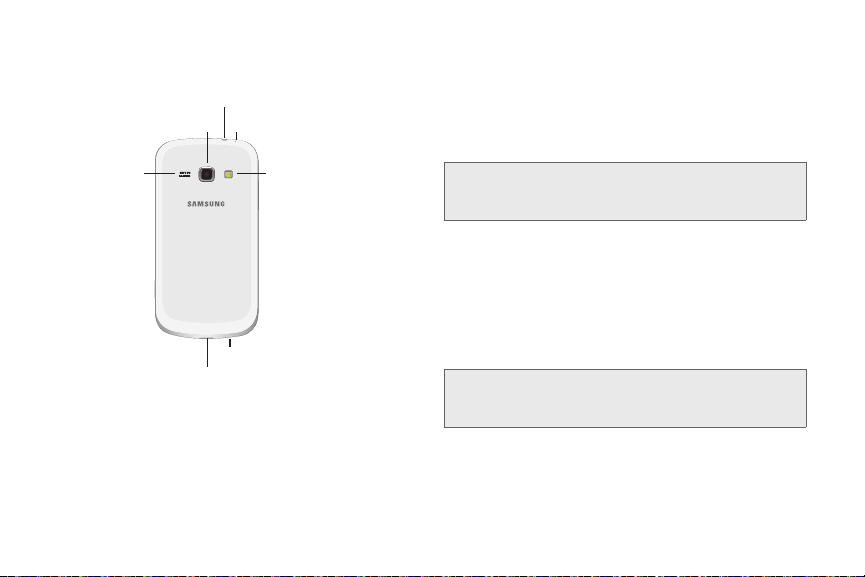
Vista trasera
Enchufe de
auriculares de 3.5 mm
Lente de cámara
Conector para
cargador/accesorios
䢇 Altavoz: te permite oír diferentes timbres y sonidos.
Puedes silenciar el timbre al recibir llamadas
presionando el botón de volumen. También te
permite escuchar la voz de la persona que llama
cuando se activa el modo de altavoz.
14 2A. Información básica del dispositivo
Micrófono
FlashAltavoz
Micrófono
䢇 Lente de la cámara: te permite tomar fotos y grabar
videos.
䢇 Conector para auriculares de 3.5 mm: te permite
conectar auriculares opcionales para sostener
conversaciones en forma conveniente con las
manos libres.
ADVERTENCIA: Insertar un accesorio en el
䢇 Micrófonos: capturan audio durante una grabación,
conector incorrecto podría dañar el
dispositivo
.
llamadas telefónicas y chats de video.
䢇 Flash: ayuda a iluminar objetos en ambientes con
baja iluminación al capturar una foto o video.
䢇 Conector para accesorios/cargador USB: te permite
conectar el cargador del teléfono o un cable USB
(incluido).
ADVERTENCIA: Insertar un accesorio en el
conector incorrecto podría dañar
el dispositivo
.
Page 25
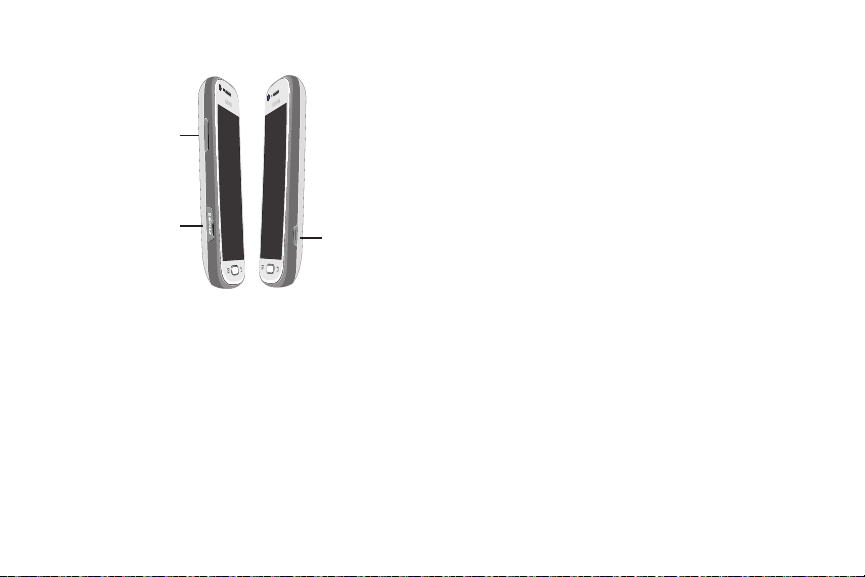
Vistas laterales
Tecla de
volumen
Ranura para
la tarjeta
microSD
Tecla de
cámara
䢇 Tecla de volumen: desde la pantalla de inicio,
presiónala para ajustar el volumen maestro. Durante
llamadas o reproducción multimedia, presiona esta
tecla para ajustar el volumen. Presiónala para
silenciar el timbre de una llamada entrante.
䢇 Ranura para la tarjeta de memoria: instala una tarjeta
de memoria opcional (no se incluye) para conseguir
almacenamiento adicional de archivos.
䢇 Tecla de la cámara: desde una pantalla
desbloqueada, presiona sin soltarla para iniciar la
cámara. En el modo de cámara, presiona esta tecla
para tomar una foto o grabar video.
2A. Información básica del dispositivo 15
Page 26
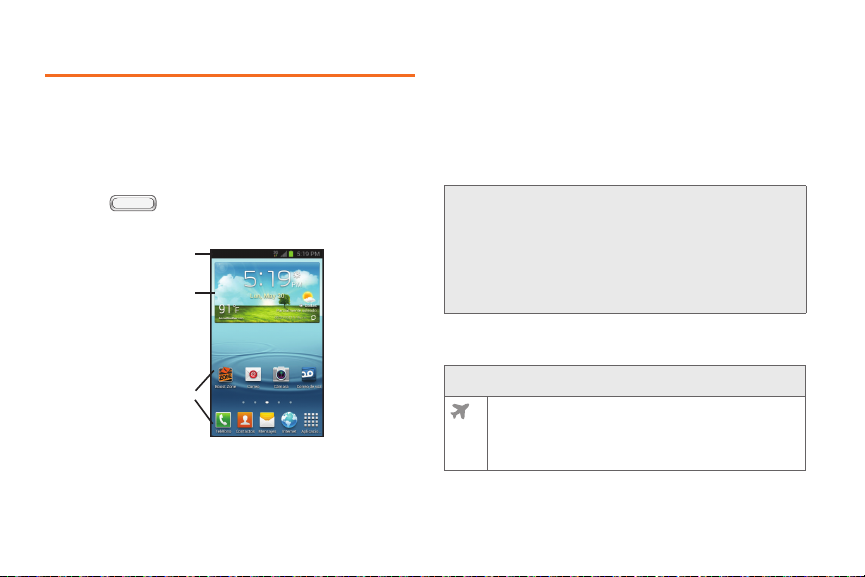
Pantalla de inicio
Barra de estado
Widget
Atajos
La pantalla de inicio es el punto de partida para usar tu
teléfono.
Puedes personalizar la pantalla de inicio añadiendo
atajos de aplicaciones, carpetas o widgets para que
tengas acceso rápido a información y aplicaciones.
Presiona desde cualquier pantalla para ver la
pantalla de inicio principal.
䢇 Barra de estado: muestra iconos asociados con el
estado del dispositivo, como comunicación,
cobertura, comunicación Bluetooth y Wi-Fi, nivel de
carga de la batería y GPS.
䢇 Atajos: inicia aplicaciones como Cámara,
Samsung Apps y Play Store.
䢇 Widgets: se ejecutan en la pantalla de inicio.
Nota: Todas las imágenes de pantallas en este
manual son simuladas. Las visualizaciones
reales pueden ser diferentes, dependiendo
de la versión del software en tu teléfono y de
cualquier cambio en la configuración del
mismo.
Iconos de estado
16 2A. Información básica del dispositivo
Barra de estado: iconos de estado
Perfil fuera de línea activo: todas las
comunicaciones inalámbricas están
desactivadas. Consulta “Perfil fuera de línea” en la
página 46.
Page 27
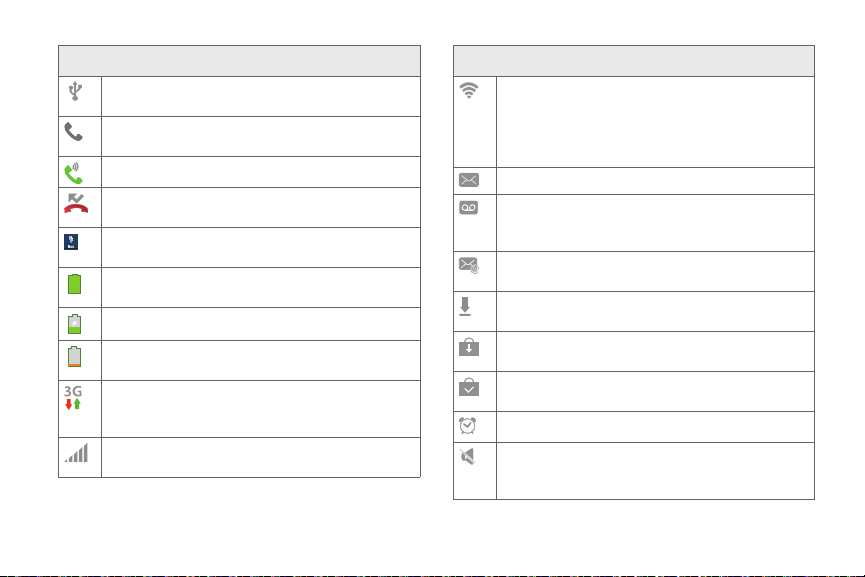
Barra de estado: iconos de estado
USB conectado: el teléfono está conectado a
una computadora usando un cable USB.
Llamada de voz: hay una llamada de voz en
curso.
Altavoz: el altavoz está activado.
Llamada perdida: aparece cuando hay una
llamada perdida.
Silencio: el volumen de voz o la reproducción
están silenciados.
Nivel de carga de la batería: se muestra
completamente cargada.
Batería en carga: la batería se está cargando.
Potencia crítica de la batería: a la batería le
queda muy poca carga. Cárgala inmediatamente.
Conexión 3G: el teléfono está activado en un
sistema 3G. Las flechas se ponen de colores
cuando se están transfiriendo datos.
Potencia de la señal: potencia actual de la señal.
Entre más barras hay, más fuerte es la señal.
Barra de estado: iconos de estado
Wi-Fi activo: Wi-Fi está activo y conectado a una
red Wi-Fi. Entre más rayos hay, más fuerte es la
señal. Para obtener más información sobre la
configuración de Wi-Fi, consulta “Wi-Fi” en la
página 42.
Nuevo mensaje: tienes nuevos mensajes.
Nuevo mensaje de voz: tienes nuevos mensajes
de voz. Un número indica el número de nuevos
mensajes.
Nuevo correo electrónico: tienes nuevos correos
electrónicos.
Descarga realizada: se descargó un archivo
satisfactoriamente.
Actualización disponible: hay una actualización
disponible para una aplicación instalada.
Actualización realizada: se realizó una
actualización para una aplicación instalada.
Alarma: se programó una alarma.
Silencio: se silenciaron todos los sonidos,
excepto para multimedia y alarmas, y Vibrar no
está activado.
2A. Información básica del dispositivo 17
Page 28
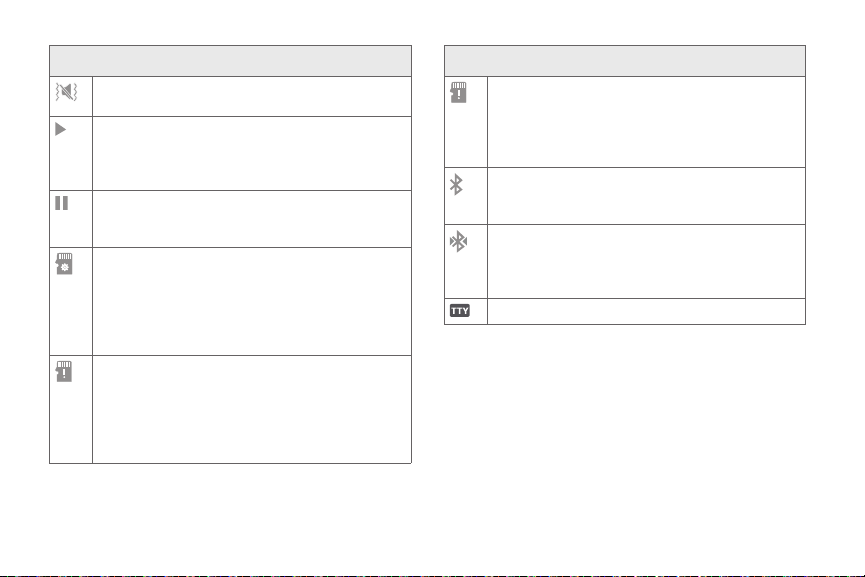
Barra de estado: iconos de estado
Vibrar: todos los sonidos se reemplazaron
temporalmente con vibraciones.
Reproducción de música: se está reproduciendo
música, pero la aplicación está en segundo
plano. Puedes controlar la reproducción en
Notificaciones o en Reproductor de música.
Música en pausa: la reproducción de música
está en pausa. Puedes controlar la reproducción
en Notificaciones o en Reproductor de música.
Tarjeta SD lista: se está realizando un escaneo
en una tarjeta de memoria instalada opcional (no
se incluye) para prepararla para su uso. Para
obtener información sobre el uso de las tarjetas
de memoria, consulta “Tarjeta de memoria” en la
página 59.
Es seguro sacar la tarjeta SD: se desmontó una
tarjeta de memoria instalada opcional (no se
incluye) y es seguro desinstalarla. Para obtener
información sobre el uso de las tarjetas de
memoria, consulta “Tarjeta de memoria” en la
página 59.
18 2A. Información básica del dispositivo
Barra de estado: iconos de estado
Se sacó tarjeta SD: se desinstaló una tarjeta de
memoria opcional (no se incluye). Para obtener
información sobre el uso de las tarjetas de
memoria, consulta “Tarjeta de memoria” en la
página 59.
Bluetooth activo: Bluetooth está activado. Para
obtener más información, consulta “Encendido o
apagado de Bluetooth” en la página 44.
Bluetooth vinculado: tu dispositivo está
conectado con otro dispositivo Bluetooth. Para
obtener más información, consulta “Vinculación
con un dispositivo Bluetooth” en la página 117.
TTY: el modo TTY está activo.
Pantallas de inicio prolongadas
La pantalla de inicio está compuesta por el panel de
inicio, además de otros paneles que se extienden más
allá del ancho de la pantalla, con el fin de ofrecer más
espacio para añadir atajos, widgets y carpetas.
Page 29
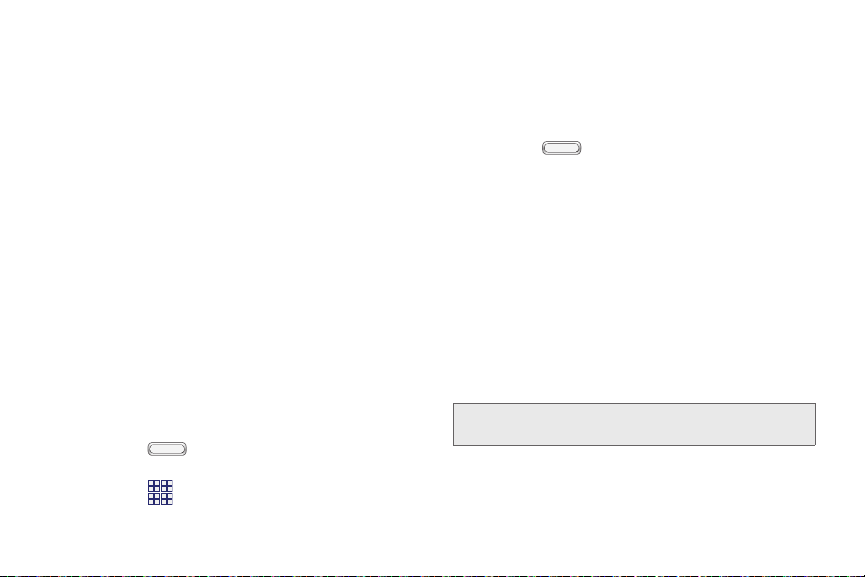
Desliza el dedo horizontalmente por la pantalla para
desplazarte a los paneles izquierdo o derecho. Según
deslizas el dedo, el indicador en la parte inferior de la
pantalla muestra tu posición actual.
Personalización de la pantalla de inicio
Puedes personalizar la pantalla de inicio según tus
preferencias:
䢇 Añade atajos de aplicaciones
䢇 Añade widgets
䢇 Añade carpetas
䢇 Añade páginas
䢇 Cambia el fondo de pantalla
Atajos
Adición de atajos
Usa los atajos a aplicaciones para tener acceso rápido
a aplicaciones desde la pantalla de inicio. Tu teléfono
ya viene con atajos a aplicaciones colocados en la
pantalla de inicio, y puedes añadir tus favoritos.
1. Presiona y después navega hacia el panel
de la pantalla de inicio que desees.
2. Pulsa en para ver aplicaciones.
3. Toca sin soltar una aplicación, después arrástrala
a una nueva posición en la pantalla de inicio.
4. Suelta el atajo para fijarlo en la nueva posición.
Adición de atajos desde la pantalla de inicio
1. Presiona y después navega hacia el panel
de la pantalla de inicio que desees.
2. Toca sin soltar un área vacía de la pantalla de
inicio y luego pulsa en
Aplicaciones y Widgets.
3. Toca sin soltar una aplicación, después arrástrala
a una nueva posición en la pantalla de inicio.
4. Suelta el icono para fijar el nuevo atajo en su
nueva posición.
Eliminación de un atajo
䊳 Toca sin soltar el atajo que desees hasta que
aparezca
Eliminar y luego arrastra el atajo hasta el
icono Eliminar.
Nota: Esta acción no elimina la aplicación, simplemente quita
el atajo de la pantalla de inicio.
2A. Información básica del dispositivo 19
Page 30
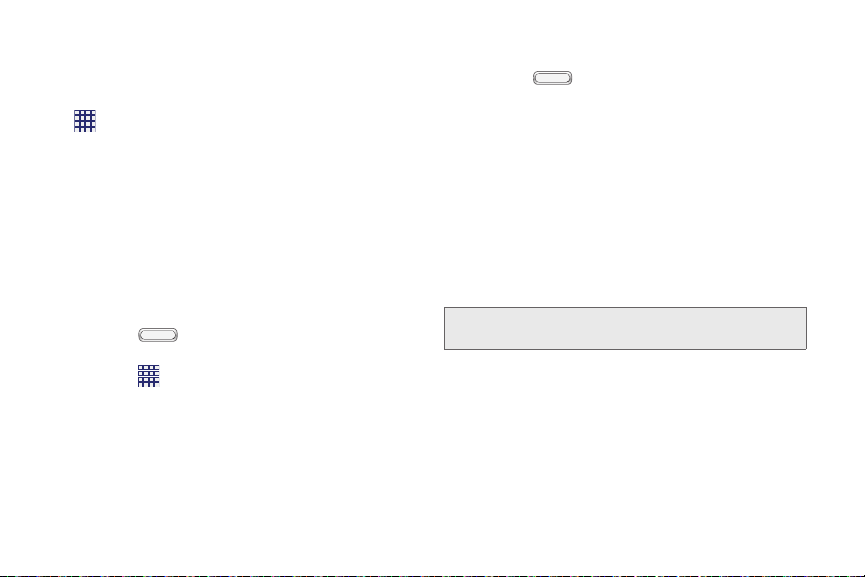
Atajos primarios
Los atajos primarios aparecen al final de la pantalla de
inicio. Puedes cambiar los atajos primarios, excepto
por
Aplicaciones.
䊳 Toca sin soltar un atajo; después arrástralo desde
Atajos primarios hacia la pantalla de inicio, o
desde la pantalla de inicio hacia Atajos primarios.
Widgets
Los widgets son aplicaciones autocontenidas que
puedes colocar en la pantalla de inicio para tener
acceso rápido a las mismas. Los widgets pueden
incluir atajos de contactos, favoritos, Gmail y cuentas
de correo.
1. Presiona y después navega hacia el panel
de la pantalla de inicio que desees.
2. Pulsa en y después pulsa en la ficha Widgets.
3. Toca sin soltar un widget, después arrástralo a una
nueva posición en la pantalla de inicio.
4. Suelta el widget para fijarlo en la nueva posición.
20 2A. Información básica del dispositivo
Adición de un widget desde la pantalla de inicio
1. Presiona y después navega hacia el panel
de la pantalla de inicio que desees.
2. Toca sin soltar un área vacía de la pantalla de
inicio y luego pulsa en
Aplicaciones y Widgets.
3. Pulsa en la ficha Widgets, después toca sin soltar
un widget y arrástralo a una nueva posición en la
pantalla de inicio.
Eliminación de widgets
䊳 Toca sin soltar el widget hasta que aparezca
Eliminar y luego arrastra el widget hasta el icono
Eliminar.
Nota: Esta acción no elimina el widget, simplemente lo quita
de la pantalla de inicio.
Page 31

Carpetas
Coloca carpetas en la pantalla de inicio para organizar
elementos.
Adición de carpetas
1. Presiona y después navega hacia el panel
de la pantalla de inicio que desees.
2. Toca sin soltar un área vacía de la pantalla de
inicio y luego pulsa en
3. Pulsa en Carpeta para crear una carpeta en la
pantalla de inicio. Toca la carpeta para asignarle
un nombre.
Eliminación de carpetas
䊳 Toca sin soltar la carpeta hasta que aparezca
Eliminar y luego arrastra la carpeta hasta el icono
Eliminar.
Añadir a pantalla de inicio.
Paneles
Tu teléfono viene con 5 paneles de pantalla de inicio.
Puedes añadir y eliminar paneles, hasta tener un total
de 7 paneles.
Adición de paneles
1. Presiona y después pulsa en > Editar
página.
2. Pulsa en una miniatura de página con el signo de
más en la misma para añadir una nueva página.
Eliminación de paneles
1. Presiona y después pulsa en > Editar
página.
2. Arrastra la miniatura de página hasta Eliminar.
2A. Información básica del dispositivo 21
Page 32

Cambio del fondo de pantalla
Elige una imagen para visualizar en el fondo de las
pantallas de inicio y de bloqueo. Puedes elegir entre
imágenes de fondo precargadas, o seleccionar una
imagen que hayas tomado con la cámara o que hayas
descargado.
1. Presiona y después pulsa en >
Configuración > Pantalla.
2. Pulas en Fondo de pantalla y después selecciona
Pantalla de inicio, Pantalla de bloqueo o Pantallas
de inicio y de bloqueo.
3. Selecciona una fuente de fondo de pantalla y
después selecciona una imagen de fondo. Las
opciones son:
Fondos de pantalla en movimiento o Fondos de
pantalla.
22 2A. Información básica del dispositivo
Galería, Imágenes de fondo del ID,
Notificaciones
Notificaciones muestra detalles acerca de conexiones,
alertas y otros elementos.
1. Toca la parte superior de la pantalla y arrastra el
dedo hacia abajo para visualizar Notificaciones.
2. Toca un elemento para abrirlo o para iniciar la
aplicación o característica relacionada.
Eliminación de notificaciones
1. Desliza tu dedo hacia abajo desde la parte
superior de la pantalla para visualizar
Notificaciones.
2. Toca una notificación para borrarla o toca
para borrar todas las notificaciones.
Configuración rápida
Usa la configuración en la parte superior de
Notificaciones para controlar rápidamente las
configuraciones populares.
䢇 Wi-Fi: activa o desactiva Wi-Fi.
Eliminar
Page 33

䢇 Bluetooth: activa o desactiva Bluetooth.
䢇 GPS: activa o desactiva los servicios de satélites
GPS.
䢇 Sincronizar: activa o desactiva la sincronización con
tus cuentas.
䢇 Pantalla rotación: activa o desactiva la configuración
de rotación automática, para controlar si la pantalla
se actualiza automáticamente cuando rotas el
teléfono. Consulta “Girar pantalla automáticamente”
en la página 57.
Introducción de texto
Este teléfono usa un teclado QWERTY virtual para la
introducción de texto. Usa el teclado para introducir
letras, signos de puntuación, números y otros
caracteres en las aplicaciones o campos de
introducción de texto. Accede al teclado tocando
cualquier campo de introducción de texto.
También puedes usar la introducción por voz para
decir lo que deseas escribir.
El teclado QWERTY virtual aparecerá al final de la
pantalla. En forma predeterminada, cuando giras el
teléfono, la orientación de la pantalla se actualiza para
mostrar el teclado al final de la pantalla.
Configuración de la introducción de texto
Configura las opciones de introducción de texto según
tus preferencias.
䊳 Presiona y después pulsa en >
Configuración > Idioma e introducción.
– o bien –
Mientras introduces texto, toca sin soltar la tecla
de multifunciones hasta que aparezca el menú
de opciones y después toca .
2A. Información básica del dispositivo 23
Page 34

Métodos de introducción de texto
El teléfono ofrece tres métodos de introducción de
texto, teclado Samsung, Dictado por voz de Google y
Swype.
Puedes fijar un método de introducción de texto
predeterminado en Configuración. Para obtener más
información, consulta “Teclados y métodos de entrada”
en la página 68.
Para elegir un método de introducción de texto en
cualquier momento:
䊳 Al introducir texto, toca el principio de la pantalla y
desplázala hacia abajo para ver Notificaciones,
después toca
Seleccionar método de entrada.
Uso del dictado por voz de Google
Usa tu voz para introducir texto usando la característica
de dictado por voz de Google.
1. Al introducir texto, toca el principio de la pantalla y
desplázala hacia abajo para ver Notificaciones,
después toca
Dictado por voz de Google.
24 2A. Información básica del dispositivo
Seleccionar método de entrada >
2. Cuando aparezca Habla ahora, di lo que deseas
escribir. Conforme hablas, el texto aparecerá en el
campo de texto.
Uso del teclado Samsung
El teclado Samsung es un teclado QWERTY virtual
personalizado que contiene texto predictivo opcional.
Introduce caracteres pulsando las teclas en pantalla
con el dedo, o usa el reconocimiento de voz.
Puedes activar el texto predictivo para que el teclado
Samsung compare tus pulsaciones de tecla con
palabras comunes y las muestre. Selecciona una
palabra de la pantalla para insertarla en el texto.
Configuración del teclado Samsung
Configura el teclado Samsung según tus preferencias.
䢇 Para obtener más información, consulta “Teclado
Samsung” en la página 68.
䢇 Al introducir texto, toca y después selecciona
en el menú emergente.
Page 35

Introducción de letras mayúsculas y minúsculas
El estilo predeterminado es minúsculas (abc).
Introduce letras mayúsculas y minúsculas tocando la
tecla de cambios (Shift) para cambiar de una a otra,
antes de tocar la tecla de la letra.
䢇 Tócala una vez para cambiar del modo abc a Abc
䢇 Tócala sin soltarla para cambiar al modo ABC
Introducción de símbolos y números
Para introducir símbolos comunes, toca para
cambiar al modo de símbolos y después toca una
tecla.
Para introducir símbolos menos comunes, toca
➔
y después toca la tecla correspondiente.
Introduce números tocando y después tocando las
teclas numéricas.
Uso del dictado por voz de Google en el teclado
Samsung
Desde el teclado Samsung puedes acceder a Dictado
por voz de Google para introducir texto con sólo
hablarlo.
䊳 Toca y después di lo que quieres escribir.
Uso del texto predictivo
Si usas el texto predictivo puedes hacer que el
dispositivo muestre posibles palabras que coincidan,
en base a tus datos personalizados.
Nota: Activa el texto predictivo en los ajustes del teclado
Samsung. Para obtener más información, consulta
“Teclado Samsung” en la página 68.
䊳 Al introducir caracteres aparecerán posibles
palabras correctas en el área de texto predictivo,
arriba del teclado. Toca una palabra para insertarla
en el texto.
2A. Información básica del dispositivo 25
Page 36

Introducción de texto usando Swype
Swype es una nueva forma de introducir texto en las
pantallas táctiles. En vez de tocar cada tecla
individualmente usa el dedo para desplazarte por las
letras de una palabra. Para cada palabra, coloca el
dedo en la primera letra y deslízalo a las letras
siguientes, levantándolo en la última letra.
Ayuda de Swype
Al introducir texto, puedes obtener información sobre
Swype.
䊳 Toca sin soltar
Configuración, después selecciona el tutorial
Cómo Swypear.
Configuración de Swype
Configura las opciones de Swype en los ajustes de
Idioma e introducción
䢇 Al introducir texto, toca sin soltar Swype.
䢇 Para obtener más información sobre los ajustes de
Swype, consulta “Swype” en la página 70.
26 2A. Información básica del dispositivo
Swype
para ingresar a
Introducción de símbolos y números
䢇 Toca sin soltar una tecla para introducir el carácter
que está arriba en la pantalla.
䢇 Toca sin soltar una tecla hasta que aparezca un
menú de todos los caracteres disponibles para esa
tecla, después toca un carácter para introducirlo.
䢇 Toca para cambiar a un teclado numérico y así
introducir números y operadores matemáticos.
Uso del teclado de edición
El teclado de edición proporciona una forma fácil de
mover el cursor y resaltar texto. Si la aplicación en la
que estás trabajando apoya la edición, puedes cortar,
copiar y pegar texto resaltado.
䊳 Deslízate desde a .
Uso de la introducción de texto por voz en Swype
Introduce texto con sólo hablarlo. Swype reconoce tu
voz e introduce texto de lo que dices.
䊳 Toca , después habla cuando se te indique.
Page 37

⽧ Realización de llamadas (página 27)
2B.
Realización y
contestación de llamadas
⽧ Recepción de llamadas (página 31)
⽧ Opciones de llamadas (página 32)
⽧ Buzón de voz (página 35)
Realización de llamadas
Existen varias maneras convenientes de realizar
llamadas desde el teléfono.
䢇 Usa el teclado telefónico para introducir el número
de teléfono o de marcación rápida
䢇 Llama a un contacto desde Contactos
䢇 Llama a un contacto desde Favoritos
䢇 Devuelve una llamada, o repite una llamada reciente,
desde Registros
䢇 Llama a un número en un mensaje de texto o correo
electrónico
䢇 Llama a números de emergencia
2B. Realización y contestación de llamadas 27
Page 38

Llamada usando el teclado
La manera más “tradicional” de realizar una llamada
es mediante el teclado telefónico.
1. Presiona y después pulsa en .
2. Pulsa en las teclas numéricas del teclado para
introducir el número de teléfono.
Consejo: Conforme introduces dígitos, la marcación
3. Pulsa en para realizar la llamada.
28 2B. Realización y contestación de llamadas
inteligente busca coincidencias entre los contactos.
Si ves el número que deseas marcar, púlsalo
inmediatamente sin introducir el resto del número.
Llamadas mediante las marcaciones rápidas
Las marcaciones rápidas son atajos de 1, 2
ó 3 dígitos (1 al 100) que asignas a contactos
y que te permiten llamar rápidamente al contacto.
Para obtener más información sobre los ajustes de
marcación rápida, consulta Marcaciones rápidas
(página 99).
1. Presiona y después pulsa en .
2. Pulsa en los dígitos de la marcación rápida
manteniendo presionado el último dígito hasta
que la llamada se marque.
Page 39

Llamada desde Contactos
Registros
Puedes realizar llamadas directamente desde tu lista
de contactos usando uno de los siguientes
procedimientos.
1. Presiona y después pulsa en .
2. Pulsa en el contacto al que deseas llamar y
después pulsa en para realizar la llamada.
– o bien –
Desliza tu dedo de izquierda a derecha a través
del contacto para marcar su número
predeterminado.
Llamada desde Registros
Todas las llamadas entrantes, salientes y perdidas se
registran en Registros. Puedes realizar una llamada a
números o contactos que aparecen en esta área.
1. Presiona y después pulsa en .
2. Pulsa en la ficha Registros. Aparecerá una
lista de llamadas recientes.
3. Pulsa en el número o contacto al que deseas
llamar y después pulsa en para realizar la
llamada.
Consejo: Desliza el dedo de izquierda a derecha por la
2B. Realización y contestación de llamadas 29
entrada del contacto para llamar al número.
Page 40

Llamada a un número en un mensaje
de texto
Al visualizar un mensaje, puedes realizar una llamada
a un número que figura en el cuerpo del mensaje.
1. Presiona y después pulsa en .
2. Abre el mensaje y después pulsa en el número de
teléfono.
3. Pulsa en Llamar para marcar el número.
Consejo: También puedes llamar a un número desde el que
30 2B. Realización y contestación de llamadas
recibiste un mensaje de texto o MMS. Abre la
conversación, después pulsa en
> Llamar.
Llamada a un número en un mensaje
de correo
Al visualizar un correo electrónico o mensaje Gmail,
puedes realizar una llamada a un número que figura
en el cuerpo del mensaje.
1. Presiona y después pulsa en > .
– o bien –
Presiona y después pulsa en > .
2. Abre el mensaje que tenga un número de teléfono
y después pulsa en éste.
Aparecerá la pantalla telefónica con el número de
teléfono ya introducido y listo para marcarse.
3. Pulsa en para realizar la llamada.
Page 41

Llamadas a números de emergencia
Puedes realizar llamadas al 911, incluso si la pantalla
del teléfono está bloqueada o si tu cuenta está
restringida.
Para llamar al número de emergencia 911 cuando
la pantalla del teléfono está bloqueada con un bloqueo
de pantalla:
1. Presiona y después pulsa en .
2. Marca 911 y pulsa en .
Para llamar al número de emergencia 911 de forma normal
o cuando la cuenta está restringida:
1. Presiona y después pulsa en .
2. Marca 911 y pulsa en .
Recepción de llamadas
Cuando se recibe una llamada telefónica de un
contacto, aparece la pantalla Llamada entrante, la cual
muestra el icono de identificación de la llamada, el
nombre de la persona que llama y su número de
teléfono. Cuando se recibe una llamada de una
persona que no está almacenada en los contactos, en
la pantalla Llamada entrante sólo aparecen el icono
predeterminado para identificación de llamadas y el
número de teléfono.
Nota: Si el teléfono está apagado, las llamadas entrantes se
enviarán automáticamente al buzón de voz.
Cómo contestar una llamada entrante
Puedes contestar llamadas entrantes cuando el
teléfono está bloqueado o desbloqueado.
䊳 Toca y arrastra hacia la derecha para
contestar la llamada.
Silencio del sonido del timbre
Puedes silenciar el timbre sin rechazar la llamada con
sólo presionar la tecla de volumen hacia abajo.
2B. Realización y contestación de llamadas 31
Page 42

Envío de llamadas al buzón de voz
Rechazar una llamada entrante envía la llamada
directamente al buzón de voz y detiene el timbre
de dicha llamada. También puedes elegir rechazar
la llamada y enviar un mensaje de texto a la persona
que llama.
Nota: Si el teléfono está apagado, las llamadas entrantes se
enviarán automáticamente al buzón de voz.
Rechazo de llamadas entrantes
䊳 Cuando recibas una llamada, toca y desliza
hacia la izquierda.
Rechazo de llamadas con un mensaje de texto
䊳 Toca y arrastra Rechazar llamada con mensaje
hacia el centro de la pantalla, y luego selecciona
un mensaje existente, o Crear mensaje nuevo.
Nota: Para obtener información sobre la creación de
mensajes de rechazo, consulta “Definir mensajes de
rechazo” en la página 36.
32 2B. Realización y contestación de llamadas
Opciones de llamadas
Opciones de marcación
1. Presiona y después pulsa en .
2. Al marcar un número telefónico, pulsa en
para ver opciones:
䡲 Enviar mensaje: crea un mensaje de texto
dirigido al número que escribiste.
䡲 Añadir a contactos: guarda este número en
Contactos para crear un nuevo contacto o
actualizar uno existente. Para obtener más
información, consulta “Adición de un contacto”
en la página 89.
䡲 Configuración de marcación rápida: muestra
marcaciones rápidas, que se usan para marcar
rápidamente los números guardados. Para
obtener más información, consulta “Marcaciones
rápidas” en la página 99.
䡲 Añadir pausa de 2 segundos: añade una pausa
de 2 segundos a este número, para pausar la
marcación.
Page 43

䡲 Añadir espera: añade una pausa para pausar la
marcación hasta que pulses una tecla para
continuar.
䡲 Configuración de llamadas: muestra el menú
Configuración de llamadas. Consulta
“Configuración de llamadas” en la página 36.
Identificación de llamada
Identificación de llamada identifica una llamada que
muestra el número de teléfono de la llamada entrante.
Puedes ocultar tu número al hacer una llamada, para
que no aparezca en la identificación de llamada de la
otra persona. Esto sólo está vigente durante una sola
llamada.
1. Presiona y después pulsa en Tel éf on o.
2. Pulsa en la ficha Te cla do .
3. Pulsa en .
4. Introduce un número de teléfono y después
pulsa en .
Llamada en espera
Cuando estás en una llamada, el servicio de llamada
en espera te avisa mediante un tono que tienes
llamadas entrantes. La pantalla del teléfono te informa
que otra llamada está esperando y muestra el número
de teléfono de la persona que llama (si es que está
disponible).
Para responder a una llamada entrante cuando estás en
otra llamada:
1. Desliza hacia la derecha para poner la
primera llamada en espera y contestar la segunda
llamada.
2. Pulsa en Cambiar para regresar a la primera
llamada.
Llamada tripartita
Con la característica de llamada tripartita, puedes hablar con dos personas al mismo tiempo.
Nota: Dependiendo de tu plan de servicio, las tarifas
normales para tiempo aire se cargarán para ambas
llamadas al usar Llamada tripartita.
2B. Realización y contestación de llamadas 33
Page 44

1.
Realiza una llamada, ya sea marcando un número
telefónico o contestando una llamada entrante.
2. Pulsa en Añadir para que se muestre el teclado
telefónico, después introduce los dígitos de la
nueva llamada.
3. Pulsa en para poner la primera llamada en
espera y marcar la segunda llamada.
4. Pulsa en Multiconferencia para fusionar las
llamadas en una llamada tripartita.
Nota: Si una persona cuelga durante la llamada, tú y la
persona que queda siguen conectados. Si eres el
primero en colgar, todas las llamadas se
desconectarán.
Desvío de llamadas
La función Desvío de llamadas permite transferir todas
las llamadas entrantes a otro número de teléfono,
incluso cuando el teléfono esté apagado. Puedes
seguir realizando llamadas con el teléfono mientras el
desvío de llamadas está activada.
Importante: Las llamadas desviadas tendrán una tarifa
34 2B. Realización y contestación de llamadas
más alta.
Para activar el desvío de llamadas:
1. Presiona y después pulsa en .
2. Pulsa en .
3. Escribe el código de área y el número al que se
desviarán las llamadas.
4. Pulsa en . Un tono confirmará la activación
del Desvío de llamadas.
Para desactivar el desvío de llamadas:
1. Presiona y después pulsa en .
2. Pulsa en .
3. Pulsa en . Aparecerá un mensaje y se
reproducirá un tono para confirmar la
desactivación.
Page 45

Opciones durante una llamada
Durante una llamada aparecen varias opciones en
pantalla. Pulsa en una opción para seleccionarla.
䢇 Añadir/Multiconferencia: añade una llamada o
combina dos llamadas para formar una llamada
tripartita.
䢇 Te cla do : muestra el teclado.
䢇 Finalizar: termina la llamada.
䢇 Altavoz: activa o desactiva el altavoz.
䢇 Silencio/No silencio: silencia el micrófono para
controlar si se escuchará tu lado de la llamada.
䢇 Auricular: cambia el audio de la llamada a un
auricular Bluetooth opcional (no se incluye). El
teléfono y el auricular ya deben estar vinculados.
䢇 Pulsa en para obtener más opciones:
䡲 Contactos: inicia Contactos.
䡲 Mensaje: inicia Mensajes.
䡲 Notas: inicia Notas.
䡲 Activar claridad de voz/Desactivar
claridad de voz: ajusta la calidad del sonido.
Buzón de voz
El teléfono transfiere automáticamente todas las
llamadas no contestadas al buzón de voz. Deberías
configurar el buzón de voz y tu saludo personal tan
pronto actives el teléfono. Siempre usa una contraseña
para proteger el teléfono contra el acceso no
autorizado.
1. Presiona y después pulsa en Tel éf ono .
2. Toca sin soltar para marcar al buzón de voz.
3. Sigue las indicaciones para:
䡲 Crear una contraseña.
䡲 Grabar un nombre.
䡲 Grabar un saludo.
2B. Realización y contestación de llamadas 35
Page 46

Recuperación de mensajes de voz
1. Presiona y después pulsa en .
2. Toca sin soltar para marcar al buzón de voz.
3. Cuando te conectes, sigue las indicaciones orales
del centro del buzón de voz.
Nota: Si ya configuraste el correo de voz visual, esta
aplicación se inicia y te dirige al correo de voz visual.
Para obtener más información, consulta “Correo de voz
visual” en la página 40.
Notificación del buzón de voz
Tu teléfono usa sonido, alertas y vibración para avisarte
que tienes un nuevo mensaje de voz.
䢇 Reproduciendo el tipo de timbre asignado.
䢇 Apareciendo en el área de notificaciones de la barra
de estado cuando se recibe un solo mensaje de voz
sin escuchar.
36 2B. Realización y contestación de llamadas
Configuración de llamadas
Configura los ajustes para llamar con tu teléfono.
Definir mensajes de rechazo
Crea y administra mensajes de texto que se envían a
las personas que llaman cuando rechazas llamadas
entrantes. Los mensajes que creas aquí están
disponibles desde la pantalla de llamada entrante
cuando usas la opción Rechazar llamada con
mensaje.
1. Presiona y después pulsa en .
2. Pulsa en
> Definir mensajes de rechazo.
3. Administra mensajes:
䡲 Para crear nuevos mensajes, toca Crear, después
sigue las indicaciones.
䡲 Para modificar un mensaje existente, toca el
mensaje, después edita el texto.
䡲 Para eliminar un mensaje, arrástralo a la
papelera.
Menú > Configuración de llamadas
Page 47

Tonos de llamada y teclado
Elige tonos y/o vibración que se reproducirán para
llamadas entrantes y pulsaciones del teclado.
1. Presiona y después pulsa en .
2. Pulsa en
> Tonos de llamada y teclado.
3. Configura estos ajustes:
䡲 Tono del dispositivo: elige un tono
predeterminado para llamadas entrantes.
䡲 Vibración del dispositivo: elige un patrón de
vibración o crea tu propio patrón, para que se
reproduzca al recibir llamadas si Vibrar cuando
suena está activado. Se reproducirá una
vibración junto con el timbre, si el modo de
Silencio no está activado.
䡲 Vibrar cuando suena: cuando se activa esta
opción, se reproduce Vibración del dispositivo al
recibir llamadas.
䡲 To nos de te clas : cuando se activa esta opción, se
reproducen sonidos al tocar el teclado telefónico.
Menú > Configuración de llamadas
Alerta de llamada
Configura opciones para sonidos y vibraciones
durante las llamadas.
1. Presiona y después pulsa en .
2. Pulsa en
> Alerta de llamada.
3. Configura las opciones:
䡲 Vibración en llamada: activa Vibrar cuando se
conecte a la red para que el teléfono vibre al
conectarse a la red. Activa Vibración de fin de
llamada para que el teléfono vibre cuando el
interlocutor termine la llamada.
䡲 Tonos de estado de llamada: elige opciones para
que se reproduzcan sonidos durante las
llamadas. Activa Tono de conexión de llamada
para que el teléfono reproduzca un tono cuando
el interlocutor conteste una llamada. Activa Tono
por minuto para que se reproduzca un tono cada
minuto durante una llamada. Activa Tono de fin
de llamada para que el teléfono reproduzca un
tono cuando el interlocutor finalice la llamada.
Toca Aceptar para guardar los ajustes.
2B. Realización y contestación de llamadas 37
Menú > Configuración de llamadas
Page 48

䡲 Alertas durante llamadas: activa esta opción para
que se reproduzcan notificaciones de alarmas y
nuevos mensajes durante llamadas telefónicas.
Cuando se desactiva esta opción, estas
notificaciones se silencian durante una llamada.
Responder/Finalizar llamadas
Administra ajustes para responder y finalizar llamadas.
1. Presiona y después pulsa en .
2. Pulsa en Menú > Configuración de llamadas
> Responder/Finalizar llamadas.
3. Configura las opciones:
䡲 La tecla de inicio sirve para responder llamadas:
cuando se activa esta opción, puedes aceptar
llamadas entrantes presionando la tecla
Inicio.
䡲 Tecla de encendido para finalizar llamada:
cuando se activa esta opción, presionar la tecla
encender-apagar/bloquear durante una llamada
termina la llamada.
38 2B. Realización y contestación de llamadas
Apagar la pantalla durante las llamadas
Cuando esta función está activada, la pantalla se
apaga automáticamente durante las llamadas
telefónicas, y el sensor de proximidad en la parte
frontal del teléfono se usa para volver a encender
la pantalla cuando el teléfono se mueve o se
acerca a otra superficie, como cuando llevas el
teléfono a tu oído.
1. Desde la pantalla de inicio, toca .
2. Pulsa en
llamadas.
3. Pulsa en
para activar o desactivar la opción.
Menú > Configuración de
Apagar la pantalla durante las llamadas
Accesorios de llamadas
Configura las opciones para el juego de audífonomicrófono para llamadas.
1. Desde la pantalla de inicio, toca .
2. Pulsa en
> Accesorios de llamadas.
Menú > Configuración de llamadas
Page 49

3.
Configura estos ajustes:
䡲 Respuesta automática: cuando se activa esta
opción, y tienes un auricular conectado al
conector de auriculares, las llamadas entrantes
se contestan automáticamente después de un
retraso, establecido en Tiempo de respuesta
automática.
䡲 Tiempo de respuesta automática: elige un
período de tiempo para retraso antes de
contestar automáticamente una llamada entrante
cuando Tiempo de respuesta automática esté
activado y un auricular esté conectado al
teléfono.
䡲 Condiciones de llamada saliente: cuando el
teléfono está vinculado con un auricular
Bluetooth, puedes elegir hacer llamadas incluso
cuando el teléfono está bloqueado.
Volumen extra en las llamadas
Cuando se activa esta opción, en la pantalla aparece
un control para volumen extra durante las llamadas.
Puedes usar este control para fijar el volumen de las
llamadas o puedes usar las teclas de volumen.
1. Desde la pantalla de inicio, toca .
2. Pulsa en
llamadas.
Menú > Configuración de
3. Pulsa en Volumen extra en las llamadas para
activar o desactivar la opción.
Aumentar el volumen en bolsillo
Cuando esta función está activada, el teléfono usa el
sensor de proximidad para detectar cuando el teléfono
está en un bolsillo o en otra ubicación donde queda
encerrado como un monedero o una bolsa, e
incrementa el volumen de los timbres de llamadas
entrantes.
1. Desde la pantalla de inicio, toca .
2. Pulsa en
llamadas.
3. Pulsa en
activar o desactivar la opción.
2B. Realización y contestación de llamadas 39
Menú > Configuración de
Aumentar el volumen en bolsillo para
Page 50

Otra configuración de llamadas
1. Desde la pantalla de inicio, toca .
2. Pulsa en
llamadas.
3. Configura las opciones:
䡲 Marcación estadounidense: cuando se activa
esta opción, el teléfono automáticamente
sustituye “+” con el código de marcación
internacional, excepto al marcar “+1”.
䡲 Marcación internacional: cuando la marcación
estadounidense esté desactivada, introduce un
código de marcación internacional.
䡲 Modo TTY: elige un modo TTY para activar el
modo TTY, para usarlo con un equipo TTY
opcional.
䡲 Tonos de DTMF: determina la duración de los
tonos de multifrecuencia en tono doble, que se
reproducen cuando usas el teclado durante una
llamada, como al navegar menús del teléfono.
䡲 DDTM: cuando se activa esta opción, puedes
realizar y recibir llamadas y acceder al buzón de
voz mientras se usan las redes móviles.
40 2B. Realización y contestación de llamadas
Menú > Configuración de
䡲 Configuración de buzón de voz: configura las
opciones del buzón de voz.
䡲 Privacidad de voz: cuando se activa esta opción,
el modo de privacidad mejorada se usa para
aumentar la seguridad de audio en las llamadas.
Correo de voz visual
Todas las llamadas sin contestar realizadas a tu
teléfono se envían al buzón de voz, aunque el teléfono
esté apagado, por tanto es posible que quieras
configurar el buzón de voz y saludo personal tan
pronto como actives tu teléfono.
䊳 Desde la pantalla de inicio, toca Aplicaciones
>
Correo de voz.
– o bien –
Desde la pantalla de inicio, toca y después
toca .
Page 51

⽧ Conexiones inalámbricas y red (página 42)
2C. Configuración
⽧ Modo de pantalla de inicio (página 49)
⽧ Modo de bloqueo (página 50)
⽧ Sonido (página 51)
⽧ Pantalla (página 55)
⽧ Almacenamiento (página 59)
⽧ Modo de ahorro de energía (página 60)
⽧ Batería (página 60)
⽧ Administrador de aplicaciones (página 61)
⽧ Servicios de ubicación (página 61)
⽧ Pantalla de bloqueo (página 63)
⽧ Seguridad (página 65)
⽧ Idioma e introducción (página 67)
⽧ Realizar copia de seguridad y restablecer (página 73)
⽧ Añadir cuenta (página 74)
⽧ Accesorio (página 75)
⽧ Fecha y hora (página 75)
⽧ Opciones de desarrollador (página 80)
⽧ Activar este dispositivo (página 83)
⽧ Actualización de sistema (página 84)
⽧ Acerca del dispositivo (página 84)
Acceso a configuración
Desde la pantalla de inicio
1. Presiona y después pulsa en:
䡲 Aplicaciones > Configuración.
䡲 Menú > Configuración.
Desde Notificaciones
䊳 Toca la parte superior de la pantalla y arrastra el
dedo hacia abajo para visualizar Notificaciones y
después toca .
2C. Configuración 41
Page 52

Conexiones inalámbricas y red
Wi-Fi
Configura y administra las conexiones de tu teléfono a
redes Wi-Fi.
Encendido y apagado de Wi-Fi
Enciende y apaga el servicio Wi-Fi de tu teléfono.
Cuando enciendes el servicio Wi-Fi, tu teléfono busca
automáticamente redes Wi-Fi disponibles.
Consejo: También puedes encender o apagar Wi-Fi en
1. Presiona y después pulsa en
2. To ca Wi-Fi para encender o apagar Wi-Fi.
42 2C. Configuración
Notificaciones.
Configuración.
Menú >
Modo inteligente
Las conexiones Wi-Fi prolongan la duración de la
batería y te permiten usar funciones de voz y datos al
mismo tiempo.
El modo inteligente recuerda las ubicaciones donde
pasas la mayoría del tiempo y activa Wi-Fi cuando
estás cerca de esos lugares.
Cuando el modo inteligente está activado, el
dispositivo se conecta automáticamente a redes
conocidas. Una red conocida es aquella que ya
configuraste anteriormente en tu dispositivo. Si nunca
te has conectado a una red en una ubicación, tu
dispositivo mostrará las redes disponibles.
1. Presiona y después pulsa en
Configuración > Wi-Fi.
2. To ca Modo inteligente y luego toca para
activar o desactivar el modo inteligente.
Menú >
Page 53

Configuración de Wi-Fi
Configura y administra puntos de acceso inalámbrico.
1. Presiona y después pulsa en
Configuración > Wi-Fi.
2. Pulsa en
䡲 Notificación de red: cuando se activa esta opción,
Menú > Avanzados para configurar:
tu teléfono te notifica acerca de redes Wi-Fi
cuando inicias una aplicación con elevado uso
de datos.
䡲 Mantener Wi-Fi activado durante suspensión:
especifica cuándo cambiar de Wi-Fi a datos
móviles para comunicaciones de datos, cuando
el teléfono se inactiva (se apaga la luz de fondo y
se bloquea la pantalla). Este ajuste puede afectar
el uso de datos y el comportamiento de los
dispositivos conectados a tu teléfono.
䡲 Temporizador de Wi-Fi: elige una hora de inicio y
fin en que el servicio Wi-Fi del teléfono
permanecerá encendido.
䡲 Dirección MAC: es el identificador único del
teléfono y se usa al conectarse a Wi-Fi (no es
configurable).
Menú >
䡲 Dirección IP: es la dirección IP (Protocolo de
Internet) del teléfono (no es configurable).
Wi-Fi Directo
Wi-Fi Directo permite a los dispositivos conectarse
entre sí directamente a través de Wi-Fi, sin una red o
punto de acceso Wi-Fi, y sin tener que configurar la
conexión. Por ejemplo, tu teléfono puede usar Wi-Fi
Directo para compartir fotos, contactos y otro
contenido con otros dispositivos Wi-Fi Directo.
La función Wi-Fi de tu teléfono debe estar activada
para configurar Wi-Fi Directo.
1. Presiona y después pulsa en Menú >
Configuración.
2. To ca Wi-Fi para activar Wi-Fi.
3. Toca Wi-Fi Directo en la parte inferior de la
pantalla. El dispositivo automáticamente buscará
dispositivos Wi-Fi Directo nuevos o puedes tocar
Buscar para empezar la búsqueda.
2C. Configuración 43
Page 54

4.
Después de buscar dispositivos, toca un
dispositivo para conectarte al mismo, después
sigue las indicaciones para completar la conexión.
– o bien –
Conexión múltiple para crear una conexión a
Toc a
dispositivos que apoyan la conexión múltiple. Toca
Buscar
para buscar dispositivos de conexión
múltiple disponibles, después toca los dispositivos
a los que deseas conectarte y sigue las
indicaciones para completar la conexión.
44 2C. Configuración
Bluetooth
Usa Bluetooth para transferir información entre tu
dispositivo y otros dispositivos Bluetooth.
Encendido o apagado de Bluetooth
1. Presiona y después pulsa en Menú >
Configuración.
2. To ca Bluetooth para encender o apagar
Bluetooth.
Consejo: También puedes encender o apagar Bluetooth en
Notificaciones.
Page 55

Configuración de Bluetooth
Vincúlate con otros dispositivos Bluetooth, administra
tus conexiones Bluetooth y controla la visibilidad del
dispositivo ante otros dispositivos.
Consejo: Bluetooth debe estar activado para acceder a las
configuraciones de Bluetooth.
1. Presiona y después pulsa en Menú >
Configuración > Bluetooth.
2. Toca un ajuste para configurar Bluetooth:
䡲 Toca para encender o apagar Bluetooth.
䡲 Toca el nombre de tu teléfono para controlar su
visibilidad en las búsquedas Bluetooth de otros
dispositivos. Está disponible cuando se activa
Bluetooth.
䡲 Toca Buscar para buscar dispositivos Bluetooth
visibles. Después de buscar, toca un dispositivo
para vincularte con el mismo. Para obtener más
información, consulta “Vinculación con un
dispositivo Bluetooth” en la página 117.
Uso de datos
Controla la conexión de tu dispositivo al servicio de
datos móviles y supervisa tu uso de datos.
Encendido o apagado de Datos móviles
1. Presiona y después pulsa en
Configuración > Uso de datos.
2. To ca Datos móviles para activar o desactivar los
datos móviles.
Visualización del uso de datos por aplicación o
proceso
1. Presiona y después pulsa en
Configuración > Uso de datos.
2. Recorre la página para ver los procesos a
aplicaciones que usan el servicio de datos
móviles. Toca un proceso o una aplicación para
ver el uso de datos para el proceso o la aplicación
y configurar ajustes específicos.
2C. Configuración 45
Menú >
Menú >
Page 56

Configuración de un límite de datos móviles
Fija un límite de datos móviles para que el teléfono
desactive automáticamente la conexión de datos
móviles al llegar al límite. Puedes fijar un nivel de
advertencia para que el teléfono te avise cuando el
uso de datos se acerque al límite establecido.
Importante: El uso de datos que muestre/mida el teléfono
1. Presiona y después pulsa en
Configuración > Uso de datos.
2. Si aún no está marcado, toca Datos móviles para
activar el acceso al servicio de datos móviles.
3. Toca Limitar uso de datos móviles para activar el
límite, después arrastra la línea límite roja en el
gráfico para fijar el límite.
4. Toca Avisarme acerca de uso de datos
la alerta, después arrastra la línea de alerta
anaranjada en el gráfico para fijar la alerta.
46 2C. Configuración
pudiera ser diferente al uso de datos medido
por tu proveedor y no se garantiza como el uso
real medido por tu proveedor. Consulta con tu
proveedor sobre el uso real de datos.
Menú >
para activar
Más configuraciones de conexiones inalámbricas y red
Perfil fuera de línea
Cuando se active el perfil fuera de línea, se
desactivarán todas las conexiones inalámbricas de tu
teléfono y no podrás hacer ni recibir llamadas o
mensajes ni conectarte a redes. En el perfil fuera de
línea puedes usar otras funciones del teléfono, como
reproducir música, ver videos u otras aplicaciones.
1. Presiona y después pulsa en
Configuración > Más configuraciones.
2. To ca Perfil fuera de línea para activar o desactivar
el perfil fuera de línea.
Consejo: El perfil fuera de línea también se puede controlar
en Opciones de dispositivo cuando se presiona sin
tecla de encender-apagar/bloquear.
soltar la
Menú >
Page 57

Redes móviles
Fija opciones que se usarán con el servicio de datos
móviles, si estás suscrito a un plan de datos, o usa el
optimizador de conexiones para administrar
conexiones a redes Wi-Fi.
Consejo: Dependiendo de tu plan de servicio, los cambios
1. Presiona y después pulsa en
2. Activa o desactiva Datos móviles para controlar la
que hagas a los ajustes de redes móviles pudieran
incurrir en gastos adicionales. Para información
adicional, consulta Boost Mobile.
Configuración > Más configuraciones > Redes
móviles.
Menú >
conexión de tu teléfono a la red de datos móviles.
VPN
Configura y administra redes privadas virtuales (VPN).
Para obtener más información sobre el uso de VPN,
consulta “VPN” en la página 119.
Adición de una VPN
1. Presiona y después pulsa en
Configuración > Más configuraciones > VPN.
2. To ca Añadir red VPN para configurar una conexión
a VPN. Los ajustes disponibles dependen del tipo
de VPN.
Nota: Antes de configurar una VPN, debes activar al menos
la característica de seguridad Patrón. Si todavía no has
activado la seguridad, se te indicará que lo hagas la
primera vez que inicies la configuración de VPN.
2C. Configuración 47
Menú >
Page 58

Dispositivos cercanos
Comparte archivos con dispositivos usando las
normas DLNA (Alianza de Redes Digitales Vivas), a
través de Wi-Fi.
Para usar dispositivos con el fin de compartir, debes
conectarte a una red Wi-Fi. Los dispositivos con los
que quieres compartir archivos también deben estar
conectados a la misma red Wi-Fi y deben ser
compatibles con DLNA.
Para obtener más información sobre la conexión a
Wi-Fi, consulta “Wi-Fi” en la página 42.
Importante: Ten cuidado al habilitar la función de compartir
1. Presiona y después pulsa en
Configuración > Más configuraciones > Dispositivos
cercanos.
2. To ca Compartir archivos para activar o desactivar
la acción de compartir. Cuando se activa esta
opción, aparece una marca en la casilla.
48 2C. Configuración
archivos con dispositivos. Cuando está activada
esta opción, otros dispositivos pueden tener
acceso a los datos en tu dispositivo.
Menú >
3. En Avanzados, toca opciones para controlar cómo
se compartirá el contenido desde tu dispositivo:
䡲 Contenidos compartidos: elige el tipo de
contenido a compartir, entre Videos, Fotos o
Música.
䡲 Nombre del dispositivo: visualiza o modifica el
nombre de tu dispositivo.
䡲 Lista de dispositivos permitidos: visualiza y
administra los dispositivos a los que se les
permite conectar con tu dispositivo.
䡲 Lista de dispositivos no permitidos: visualiza y
administra los dispositivos a los que no se les
permite conectar con tu dispositivo.
䡲 Descargar en: elige una ubicación para guardar
contenido descargado, entre Dispositivo
(memoria del teléfono) o Tarjeta de memoria
instalada opcional (no se incluye).
䡲 Cargar desde otros dispositivos: elige cómo
manipular los archivos procedentes de otros
dispositivos, entre Aceptar siempre, Preguntar
siempre o Rechazar siempre.
Page 59

Kies mediante Wi-Fi
Kies air facilita la administración de contenido
guardado en tu dispositivo mediante tu computadora
de escritorio o explorador móvil usando tecnología WiFi.
Usar Kies mediante Wi-Fi requiere que la aplicación
Samsung Kies esté instalada en tu computadora. Para
obtener más información, consulta “Kies mediante WiFi” en la página 120.
Tu dispositivo y la computadora con la aplicación Kies
deben estar conectados a la misma red Wi-Fi.
1. En tu computadora inicia la aplicación Samsung
Kies y conéctate a una red Wi-Fi.
2. En tu dispositivo conéctate a la misma red Wi-Fi.
3. Presiona y después pulsa en
Configuración > Más configuraciones > Kies
mediante Wi-Fi.
Menú >
Modo de pantalla de inicio
El teléfono ofrece dos modos de pantalla de inicio:
䢇 El modo básico ofrece un arreglo convencional de
aplicaciones y widgets en la pantalla de inicio.
䢇 El modo fácil ofrece una experiencia más fácil para
personas que usan un teléfono inteligente por
primera vez.
Puedes cambiar el modo de la pantalla de inicio en
cualquier momento.
1. Presiona y después pulsa en
Configuración
> Modo de pantalla de inicio.
2. Elige un modo y luego toca Aplicar.
2C. Configuración 49
Menú >
Page 60

Modo de bloqueo
Cuando el modo de bloqueo está activado, las
notificaciones para ciertas funciones se desactivan y
sólo recibirás notificaciones para llamadas entrantes
de números guardados en tu lista de números
permitidos.
Activación o desactivación del modo de bloqueo
1. Presiona y después pulsa en Menú >
Configuración.
2. To ca
Modo de bloqueo
apagar el modo de bloqueo.
50 2C. Configuración
para encender o
Configuración del modo de bloqueo
Elige funciones de bloqueo para aplicarlas cuando el
modo de bloqueo esté activado.
1. Presiona y después pulsa en
Configuración > Modo de bloqueo.
2. To ca
Modo de bloqueo
de bloqueo. El modo de bloqueo debe estar
activado para acceder a las funciones.
para activar el modo
3. Configura las opciones:
䡲 Características: elige las funciones que se
aplicarán cuando el modo de bloqueo esté
activado.
● Desactivar llamadas entrantes: cuando se
activa esta opción, las notificaciones de
llamada entrante se bloquean cuando el
modo de bloqueo está activado.
● Desactivar notificaciones: cuando se activa
esta opción, las notificaciones de nuevos
mensajes se bloquean cuando el modo de
bloqueo está activado.
Menú >
Page 61

● Desactivar alarma y temporizador: cuando se
activa esta opción, las notificaciones para
alarmas y temporizadores se bloquean
cuando el modo de bloqueo está activado.
● Desactivar indicador LED: cuando se activa
esta opción, el indicador LED no se ilumina
para notificaciones cuando el modo de
bloqueo está activado.
䡲 Definir hora:
● Siempre: cuando se activa esta opción, todas
las notificaciones están bloqueadas.
● De: cuando se activa esta opción, elige un
tiempo para empezar el bloqueo.
● A: cuando se activa esta opción, elige un
tiempo para finalizar el bloqueo.
䡲 Contactos permitidos:
● Contactos permitidos: elige contactos para
aceptar notificaciones de ellos aun cuando el
modo de bloqueo esté activado.
● Lista de contactos permitidos: ve y administra
la lista de contactos permitidos.
Sonido
Volumen
Fija el nivel de volumen del sistema y fija el volumen
predeterminado para tonos de llamada, notificaciones
y reproducción de multimedia.
Nota: También puedes fijar el volumen del sistema en la
pantalla de inicio con sólo presionar la
volumen.
1. Presiona y después pulsa en
Configuración > Sonido > Volumen.
2. Toca y arrastra los deslizadores para:
䡲 Música, video, juegos y otros archivos multimedia:
fija el nivel de volumen predeterminado para la
reproducción de audio. También puedes ajustar
el volumen de este valor predeterminado adentro
de las aplicaciones.
䡲 Tono de llamada: fija el volumen para los tonos de
llamadas entrantes.
䡲 Notificaciones: fija el volumen para notificaciones,
como nuevos mensajes y recordatorios de
eventos.
2C. Configuración 51
tecla de
Menú >
Page 62

䡲 Sistema: fija el volumen para todos los otros
sonidos del sistema, como tonos de tecla al tocar
la pantalla. Puedes controlar si se reproducirán
tonos con otros ajustes de sonido al tocar la
pantalla.
3. Toca Aceptar para guardar los ajustes.
Intensidad de vibración
Fija el nivel de vibración que se reproducirá cuando la
vibración esté activada.
1. Presiona y después pulsa en
Configuración > Sonido > Intensidad de vibración.
2. Toca y arrastra los deslizadores para:
䡲 Llamada entrante: fija la intensidad para la
vibración de llamadas entrantes.
䡲 Notificación: fija la intensidad para notificaciones,
como nuevos mensajes y recordatorios de
eventos.
䡲 Vibración al pulsar: fija la intensidad para
vibraciones al tocar la pantalla.
3. Toca Aceptar para guardar los ajustes.
52 2C. Configuración
Menú >
Tono del dispositivo
Elige un tono para llamadas entrantes.
1. Presiona y después pulsa en
Configuración > Sonido > Tono del dispositivo.
2. Toca un tono para seleccionarlo. Conforme tocas
los tonos se reproducirá una muestra, a menos
que tengas el modo silencioso activado. Toca
Añadir para elegir una canción para el tono.
3. Toca Aceptar para guardar los ajustes.
Consejo: Puedes fijar canciones como tonos para todas las
llamadas o para un contacto seleccionado.
Menú >
Page 63

Vibración del dispositivo:
Elige un patrón de vibración que desees usar cuando
se active la vibración.
1. Presiona y después pulsa en
Configuración > Sonido > Vibración del dispositivo.
2. Toca un patrón para seleccionarlo. Conforme
toques patrones, se reproducirá una muestra.
3. Para crear tu propio patrón, toca Crear. Toca Pulsar
para crear en el patrón, después toca Detener.
Toc a
Guardar para guardar el patrón.
4. Toca Aceptar para guardar los ajustes.
Menú >
Notificaciones predeterminadas
Elige un sonido predeterminado para que se
reproduzca en las notificaciones, como para nuevos
mensajes y recordatorios de eventos.
1. Presiona y después pulsa en
Configuración > Sonido > Notificaciones
predeterminadas.
2. Toca un sonido para seleccionarlo. Conforme
toques patrones, se reproducirá una muestra.
3. Toca Aceptar para guardar los ajustes.
Consejo: También puedes fijar canciones como tonos para
todas las llamadas o para un contacto
seleccionado.
2C. Configuración 53
Menú >
Page 64

Vibrar cuando suena
Cuando se activa esta opción, la vibración se
reproduce al mismo tiempo que los sonidos para las
llamadas y alertas.
1. Presiona y después pulsa en
Configuración > Sonido.
2. To ca Vibrar cuando suena para activar o desactivar
la función.
Menú >
Tonos táctiles
Los tonos táctiles se reproducen cuando tocas
elementos en la pantalla, como al marcar una
selección.
1. Presiona y después pulsa en
Configuración > Sonido.
2. To ca Tono táctiles para activar o desactivar la
opción.
Menú >
Tono del teclado de marcación
Los tonos del teclado son sonidos que se reproducen
al tocar las teclas en el teclado telefónico.
1. Presiona y después pulsa en
Configuración > Sonido.
2. To ca Tono del teclado de marcación para activar o
desactivar la opción.
54 2C. Configuración
Menú >
Sonido de bloqueo de pantalla
El sonido de bloqueo de pantalla se reproduce al
bloquear o desbloquear la pantalla.
1. Presiona y después pulsa en
Configuración > Sonido.
2. To ca Sonido de bloqueo de pantalla para encender
o apagar los sonidos.
Menú >
Page 65

Vibración al pulsar
Cuando se activa esta opción, el teléfono reproduce
una vibración al tocar las teclas suaves de Menú y
Atrás, y para algunas otras interacciones con la
pantalla.
1. Presiona y después pulsa en
Configuración > Sonido.
Menú >
2. To ca Vibración al pulsar para activar o desactivar la
opción.
Tono de emergencia
Puedes fijar el teléfono para que reproduzca un tono
de alerta o que vibre durante una llamada de
emergencia (por ejemplo, llamadas al 911).
1. Presiona y después pulsa en
Configuración > Sonido > Tono de emergencia.
2. To ca Alerta o Vibrar, o toca Desactivar para no
tener tonos de emergencia.
Menú >
Pantalla
Fondo de pantalla
Personaliza el fondo de las pantallas de inicio y de
bloqueo.
1. Presiona y después pulsa en
Configuración > Pantalla > Fondo de pantalla.
2. Selecciona una pantalla, entre Pantalla de inicio,
Pantalla de bloqueo o Pantallas de inicio y de
bloqueo.
3. Selecciona una fuente para el fondo de pantalla,
entre
Galería, Imágenes de fondo del ID (si hay
paquetes de ID instalados)
movimiento o Fondos de pantalla.
4. Sigue las indicaciones para configurar la imagen
o el fondo de pantalla.
Consejo: También puedes fijar el fondo de pantalla tocando
sin soltar la pantalla de inicio.
2C. Configuración 55
Menú >
Fondos de pantalla en
Page 66

Indicador de pantalla (LED)
El indicador de pantalla al frente del teléfono aparece
cuando el teléfono está bloqueado para notificar
cambios de estado o sucesos. Usa los ajustes del
indicador de pantalla para configurar las funciones de
la luz LED.
1. Presiona y después pulsa en
Configuración > Pantalla > Indicador de pantalla.
2. Selecciona las opciones:
䡲 Cargando: cuando se activa esta opción, la luz
LED brilla en rojo si el teléfono está conectado a
un cargador y se está cargando, y parpadea en
rojo si el teléfono está conectado a un cargador y
hay un problema con la carga. Cuando se activa
esta opción, la luz LED brilla en verde si el
teléfono está conectado a un cargador y la
batería está completamente cargada.
䡲 Batería baja: cuando se activa esta opción, la luz
LED parpadea en rojo si la carga de la batería
está baja y el teléfono no está conectado al
cargador.
56 2C. Configuración
Menú >
䡲 Notificaciones: cuando se activa esta opción, la
luz LED parpadea en azul para informarte de
llamadas y mensajes perdidos u otras
notificaciones.
䡲 Grabación de voz: cuando se activa esta opción,
la luz LED se ilumina en azul al grabar voz.
Consejo: El indicador LED sólo se iluminará cuando la
pantalla esté apagada.
Página de amigo
Cuando se activa esta opción, el teléfono
automáticamente muestra pantallas relacionadas al
contexto en la pantalla de inicio, conforme usas el
teléfono.
1. Presiona y después pulsa en
Configuración > Pantalla > Página de amigo.
2. To ca Página de amigo para encender o
apagar la opción.
3. Después de activar Página de amigo, toca
Página de amigo para elegir opciones:
䡲 Página de auricular: cuando se activa esta opción,
aparece una página de amigo al instalar
auriculares opcionales (no se incluyen).
Menú >
Page 67

䡲 Página de adaptadores: cuando se activa esta
opción, aparece una página de amigo al insertar
el teléfono en una base opcional para accesorios
(no se incluye).
Consejo: Toca Ayuda con la página de amigo para
obtener más información sobre la página de
amigo.
Brillo
Fija el brillo de pantalla predeterminado.
1. Presiona y después pulsa en
Configuración > Pantalla > Brillo.
2. Toca y arrastra el deslizador para fijar el brillo o
toca
Brillo automático
ajuste el brillo como respuesta a condiciones con
baja iluminación.
para permitir que el teléfono
3. Toca Aceptar para guardar los ajustes.
Menú >
Girar pantalla automáticamente
Cuando se activa esta opción, la orientación de la
pantalla cambia automáticamente al girar el teléfono.
1. Presiona y después pulsa en
Configuración > Pantalla.
Menú >
2. To ca Girar pantalla automáticamente para activar o
desactivar la función.
Consejo: También puedes fijar el giro automático en
Notificaciones con el ajuste Pantalla-rotación.
Tiempo de espera de la pantalla
Fija la duración del retraso entre la última pulsación de
tecla o pantalla y el tiempo automático de
desvanecimiento (atenuar o bloquear).
1. Presiona y después pulsa en
Configuración > Pantalla > Tiempo de espera de la
pantalla.
2. Toca un ajuste para seleccionarlo.
2C. Configuración 57
Menú >
Page 68

Estilo de fuente
Fija la fuente para las pantallas.
1. Presiona y después pulsa en
Configuración > Pantalla > Estilo de fuente.
Menú >
2. Selecciona una fuente o toca Obtener fuentes en
línea para explorar y descargar una nueva fuente.
Tamaño de fuente
Fija el tamaño de fuente para las pantallas.
1. Presiona y después pulsa en
Configuración > Pantalla > Tamaño de fuente.
Menú >
2. Selecciona un tamaño de fuente.
Duración de iluminación de teclas del panel táctil
Fija la duración de tiempo en que las teclas Menú,
Inicio y Atrás permanecerán encendidas después de
tocarlas.
1. Presiona y después pulsa en
Configuración > Pantalla > Duración de iluminación
de teclas del panel táctil.
58 2C. Configuración
Menú >
2. Elige un periodo de tiempo o selecciona
Siempre desactivada o Siempre activada.
Consejo: Las teclas Menú, Inicio y Atrás están siempre
disponibles, incluso cuando no están iluminadas.
Mostrar porcentaje de batería
Cuando se activa esta opción, el nivel de carga de la
batería aparece en la barra de estado, junto al icono
de batería.
1. Presiona y después pulsa en
Configuración > Pantalla
.
Menú >
2. To ca Mostrar porcentaje de batería para activar o
desactivar el ajuste.
Ajuste automático de tonalidad
Cuando se activa esta opción, el teléfono ajusta
automáticamente los colores de pantalla para ahorrar
potencia de la batería.
1. Presiona y después pulsa en
Configuración > Pantalla.
2. To ca Ajuste automático de tonalidad para activar o
desactivar la opción.
Menú >
Page 69

Almacenamiento
Administra el uso de recursos de memoria en la
memoria del dispositivo y en una tarjeta de memoria
instalada opcional (no se incluye).
Memoria del dispositivo
Ve el uso de la memoria interna del teléfono.
Nota: Este ajuste no puede configurarse.
1. Presiona y después pulsa en
Configuración > Almacenamiento.
2. Bajo Memoria del dispositivo, ve el uso de memoria
para varias categorías. Toca una categoría para
obtener más información.
Menú >
Tarjeta de memoria
Ve el uso de una tarjeta de memoria instalada
opcional (no se incluye).
1. Presiona y después pulsa en
Configuración > Almacenamiento.
2. Bajo
Tarjeta de memoria
varias categorías. Toca una categoría para obtener
más información.
, ve el uso de memoria para
3. Toca Retirar la tarjeta de memoria para preparar la
tarjeta de memoria y así quitarla o formatearla en
forma segura. Para obtener más información,
consulta “Extracción de una tarjeta de memoria”
en la página 7.
4. Toca Formatear tarjeta de memoria para eliminar en
forma permanente todo el contenido de una
tarjeta de memoria instalada.
2C. Configuración 59
Menú >
Page 70

Modo de ahorro de energía
Batería
Configura los ajustes de ahorro de energía para
conservar potencia de la batería.
1. Presiona y después pulsa en
Configuración > Modo de ahorro de energía.
2.
Toca para activar o desactivar la función. La
función debe estar activada para configurar opciones.
3. Toca una opción para activarla o desactivarla:
䡲 Ahorro de energía de CPU: cuando se activa esta
opción, el desempeño máximo del teléfono está
limitado. Esto no afecta el uso normal, como
explorar Internet y reproducir videos.
䡲 Ahorro de energía de pantalla: cuando se activa
esta opción, la pantalla usa un índice de
actualización de marco reducido y un menor brillo.
䡲 Desactivar vibración táctil: cuando se activa esta
opción, no se reproducen vibraciones para los
tonos de pantalla.
䡲 Más información acerca del Modo de ahorro de
energía: ve detalles sobre las opciones de ahorro
de energía.
60 2C. Configuración
Menú >
Ve qué está usando potencia de la batería.
1. Presiona y después pulsa en
Configuración > Batería.
2. Ve el uso de la batería para aplicaciones y
servicios que se encuentran en ejecución. Toca un
elemento para obtener más información o para
configurar opciones de administración del uso de
potencia.
Menú >
Page 71

Administrador de aplicaciones
Servicios de ubicación
Puedes descargar e instalar aplicaciones desde
Google Play™ Store o crear aplicaciones usando el
Android SDK e instalándolas en el teléfono. Usa la
administración de aplicaciones para administrar
aplicaciones en el teléfono.
ADVERTENCIA: Ya que este dispositivo puede configurarse
1. Presiona y después pulsa en
Configuración > Administrador de aplicaciones.
con software de sistema no proporcionado
ni apoyado por Google o alguna otra
empresa, los usuarios finales utilizan estos
dispositivos bajo su propio riesgo.
Menú >
2. To ca Descargado, En uso o To do para ver el estado
de aplicaciones y servicios. Toca una aplicación o
servicio para obtener más información y para ver
opciones de aplicaciones, como detener o
desinstalar.
Los servicios de ubicación controlan el uso de señales
de GPS del dispositivo. Algunas aplicaciones pudieran
requerir que uno o más servicios de ubicación estén
activados para obtener una funcionalidad total de
dicha aplicación.
Las señales GPS pudieran verse afectadas por lo que
se encuentra a su alrededor, como:
䢇 Edificios
䢇 Túneles o estructuras subterráneas
䢇 Condiciones climatológicas
䢇 Campos de alto voltaje o electromagnéticos
䢇 Ventanas polarizadas
2C. Configuración 61
Page 72

Usar redes inalámbricas
Activa o desactiva el servicio de ubicación de la red
inalámbrica de tu proveedor.
Importante: Al seleccionar Usar redes inalámbricas, permites
1. Presiona y después pulsa en
Configuración > Servicios de ubicación.
que el servicio de ubicación de Google
recolecte datos de ubicación anónimos. Algunos
datos pudieran guardarse en el dispositivo. La
recolección pudiera realizarse incluso cuando
no se están ejecutando aplicaciones.
Menú >
2. Pulsa en Usar redes inalámbricas para activar o
desactivar el servicio.
Usar satélites GPS
Activa o desactiva el servicio de ubicación de los
satélites GPS.
1. Presiona y después pulsa en
Configuración > Servicios de ubicación.
2. Pulsa en Usar satélites GPS para activar o
desactivar el servicio.
62 2C. Configuración
Menú >
Ubicación y búsqueda de Google
Cuando se activa esta opción, Google usa tus datos
de ubicación para ofrecer mejores resultados de
búsqueda y otros servicios.
1. Presiona y después pulsa en
Configuración > Servicios de ubicación.
2. Pulsa en Ubicación y búsqueda de Google para
activar o desactivar el servicio.
Menú >
Page 73

Pantalla de bloqueo
Elige ajustes para desbloquear el teléfono.
Pantalla de bloqueo
1. Presiona y después pulsa en
Configuración > Pantalla de bloqueo.
2. To ca Pantalla de bloqueo para ajustes:
䡲 Deslizar: cuando se activa esta opción, el teléfono
se desbloquea con sólo deslizar el dedo por la
pantalla. Este es el bloqueo de pantalla
predeterminado y no ofrece mucha seguridad,
pero puedes fijar opciones especiales para la
pantalla de bloqueo; consulta “Opciones de
bloqueo de pantalla” en la página 64.
䡲 Desbloqueo facial: cuando se activa esta opción,
el teléfono se desbloquea con sólo mirar a la
pantalla. Esta opción ofrece una seguridad muy
baja, porque alguien con rasgos similares a los
tuyos puede desbloquear el teléfono. Toca la
opción para obtener más información y para
configurar el desbloqueo facial.
Menú >
䡲 Patrón: cuando se activa esta opción, en la
pantalla puedes trazar un patrón, creado por ti.
Toca la opción, después sigue las indicaciones
para crear o cambiar el patrón de desbloqueo de
pantalla.
䡲 PIN: cuando se activa esta opción, para
desbloquear la pantalla introduce un PIN
numérico (número de identificación personal),
creado por ti.
䡲 Contraseña: cuando se activa esta opción, para
desbloquear el teléfono introduce una contraseña
alfanumérica, creada por ti.
䡲 Ninguno: desactiva todos los ajustes de bloqueo
de pantalla personalizados, para usar el modo
predeterminado Deslizar para desbloquear la
pantalla.
2C. Configuración 63
Page 74

Opciones de bloqueo de pantalla
Cuando el bloqueo de pantalla está establecido en
Deslizar o Movimiento, fija opciones para desbloquear
la pantalla.
1. Presiona y después pulsa en
Configuración > Pantalla de bloqueo > Opciones de
bloqueo de pantalla.
2. Configura estas opciones:
䡲 Atajos: toca para controlar la visualización
de atajos de aplicaciones al final de la pantalla
de bloqueo. Toca Atajos para elegir atajos que
aparecerán: toca y arrastra un atajo a una nueva
posición o a la papelera para eliminarlo y toca +
para seleccionar un nuevo atajo.
䡲 Lector de información: toca para controlar
la visualización de información desplazándose
por la pantalla de bloqueo. Toca Lector de
información para elegir contenido que aparecerá.
䡲 Reloj: toca la casilla para controlar la visualización
de un reloj digital en la pantalla de bloqueo.
64 2C. Configuración
Menú >
䡲 Clima: toca para controlar que aparezcan
condiciones climatológicas locales en la pantalla.
Toca Clima para configurar opciones.
䡲 Texto de ayuda: toca la casilla para controlar que
aparezcan consejos conforme usas la pantalla de
bloqueo.
Información del propietario
Introduce texto para que aparezca en la pantalla de
bloqueo.
1. Presiona y después pulsa en
Configuración > Pantalla de bloqueo > Información
del propietario.
2. To ca Mostrar información del propietario en pantalla
de bloqueo para activar que se muestre la
información del propietario en la pantalla de
bloqueo.
3. Introduce el texto de Información del propietario.
Menú >
Page 75

Seguridad
Encriptado
Como medida de seguridad, puedes cifrar el
contenido de tu teléfono o una tarjeta de memoria
instalada opcional (no se incluye) y requerir una
contraseña cada vez que enciendas el teléfono o
accedas a la tarjeta de memoria.
El cifrado pudiera tardar una hora o más en
completarse. Empieza con una batería cargada y
adjunta el cargador hasta completar el cifrado. La
pérdida de energía u otra interrupción pudiera causar
la pérdida de unos datos o todos los datos.
Encriptar dispositivo
Como medida de seguridad, puedes codificar el
contenido del dispositivo y requerir una contraseña
para acceder al contenido cada vez que lo enciendas.
1. Presiona y después pulsa en
Configuración > Seguridad.
Menú >
2. To ca Encriptar dispositivo para empezar la
codificación. Sigue las indicaciones para
completar la codificación.
Encriptar la tarjeta de memoria externa
Como medida de seguridad, puedes cifrar el
contenido de una tarjeta de memoria instalada
opcional (no se incluye) y requerir una contraseña
cada vez que accedas a la tarjeta.
1. Presiona y después pulsa en
Configuración > Seguridad.
2. To ca Encriptar la tarjeta de memoria externa para
empezar la codificación. Sigue las indicaciones
para completar la codificación.
Nota: Las tarjetas de memoria microSD son un accesorio
opcional, que puede comprarse por separado. Tu
teléfono no incluye una tarjeta de memoria.
2C. Configuración 65
Menú >
Page 76

Contraseñas
Cuando se activa esta opción, los caracteres de la
contraseña aparecen brevemente conforme los
introduces.
1. Presiona y después pulsa en
Configuración > Seguridad.
Menú >
2. To ca Hacer visible las contraseñas para activar o
desactivar que aparezcan brevemente caracteres
de la contraseña.
Administración del dispositivo
Ve o desactiva administradores del dispositivo.
Algunas aplicaciones, como Correo corporativo,
pudieran requerir que los administradores del
dispositivo tengan acceso a tu dispositivo en ciertas
circunstancias, como en caso de que tu teléfono se
pierda o lo roben.
Algunas funciones que pudiera controlar un
administrador del dispositivo incluyen:
䢇 Configurar el número de intentos fallidos con la
contraseña antes de que el teléfono se restablezca a
los ajustes de fábrica.
66 2C. Configuración
䢇 Bloqueo automático del teléfono.
䢇 Restablecimiento del teléfono a sus ajustes de
fábrica.
Administración del dispositivo
Ve, añade o elimina administradores del dispositivo.
1. Presiona y después pulsa en
Configuración > Seguridad.
Menú >
2. To ca Administración del dispositivo.
Orígenes desconocidos
Cuando se activa esta opción, puedes instalar
aplicaciones de fuentes que no sean Google Play
1. Presiona y después pulsa en
Configuración > Seguridad.
2. To ca Orígenes desconocidos para activar o
desactivar la opción.
ADVERTENCIA: Ya que este dispositivo puede configurarse
con software de sistema no proporcionado
ni apoyado por Google o alguna otra
empresa, los usuarios finales utilizan estos
dispositivos bajo su propio riesgo.
Menú >
TM
.
Page 77

Almacenamiento de credenciales
Credenciales de confianza
Puedes instalar credenciales desde una tarjeta de
memoria instalada opcional (no se incluye) y usar los
ajustes de Almacenamiento de credenciales para
permitir que las aplicaciones tengan acceso a
certificados seguros y otras credenciales.
1. Presiona y después pulsa en
Configuración > Seguridad.
2. To ca Credenciales de confianza
certificados que hayas instalado.
Instalar desde almacenamiento del dispositivo
Instala certificados cifrados desde una tarjeta de
memoria instalada opcional (no se incluye).
Nota: Debes haber instalado una tarjeta de memoria
opcional (no se incluye) que contenga certificados
cifrados para usar esta función.
1. Presiona y después pulsa en
Configuración > Seguridad.
para ver
Menú >
Menú >
2. To ca Instalar desde almacenamiento, después elige
un certificado y sigue las indicaciones para
instalar.
Eliminar credenciales
Borra credenciales guardadas y reinicia la contraseña.
Nota: Este ajuste sólo está disponible si has instalado
certificados.
1. Presiona y después pulsa en
Configuración > Seguridad > Eliminar credenciales.
Menú >
2. Sigue las indicaciones para eliminar credenciales
guardadas y restablecer la contraseña.
Idioma e introducción
Idioma
Fija el idioma que se usará en las pantallas del
teléfono.
1. Presiona y después pulsa en
Configuración > Idioma e introducción > Idioma.
2. Selecciona un idioma de la lista.
2C. Configuración 67
Menú >
Page 78

Teclados y métodos de entrada
Configura las opciones de introducción de texto según
tus preferencias.
Predeterminado
Elige el método predeterminado para la introducción
de texto. El método predeterminado de fábrica es el
teclado Samsung. Si instalas otras aplicaciones de
introducción de texto, puedes fijarlas como
predeterminadas en esta sección.
1. Presiona y después pulsa en
Configuración > Idioma e introducción >
Predeterminado.
2. Toca un método de entrada.
Configuración del dictado por voz de Google
Configura los ajustes del dictado por voz de Google.
Cuando activas el dictado por voz de Google en
Configuración, éste método está disponible para la
introducción de texto si tocas un campo donde se
introduce texto.
1. Presiona y después pulsa en
Configuración > Idioma e introducción
68 2C. Configuración
Menú >
Menú >
2. To ca Dictado por voz de Google para activarlo.
3. Toca junto a
Dictado por voz de Google
configurar las opciones:
䡲 Elegir idiomas de entrada: selecciona idiomas
para el dictado por voz de Google. Selecciona
Automático para usar el idioma predeterminado
exclusivamente, o elige otros idiomas.
䡲 Bloquear palabras ofensivas: cuando se activa
esta opción, muchas de las palabras que se
consideran ofensivas no se muestran en los
resultados de las búsquedas por voz de Google.
Las palabras ofensivas se sustituyen en los
resultados con un indicador (####).
䡲 Reconocimiento sin conexión: descarga e instala
un software de reconocimiento de voz para
permitir la escritura mediante voz aun cuando no
estés conectado a la red.
Teclado Samsung
Configura los ajustes del teclado Samsung.
1. Presiona y después pulsa en
Configuración > Idioma e introducción.
para
Menú >
Page 79

2.
El
Teclado Samsung
está activado en forma
predeterminada. Toca para configurar las
opciones:
䡲 Tipos de teclados verticales: elige el teclado
predeterminado cuando la pantalla esté en el
modo horizontal, entre teclado QWERTY o
teclado 3x4 (parecido a un teclado telefónico).
䡲 Idiomas de entrada: selecciona idiomas para el
teclado Samsung.
Nota: Cuando seleccionas más de un idioma, puedes
deslizar el dedo en la barra de espacio mientras
introduces texto para cambiar de idioma.
䡲 Texto predictivo: toca para activar el texto
predictivo y así se sugieran palabras que
coincidan con tus entradas de texto y,
opcionalmente, se completen palabras comunes
automáticamente. Después de activar la función,
toca
Texto predictivo para configurar las
opciones:
● Datos personalizados: cuando se activa esta
opción, el teclado Samsung usa datos que
hayas introducido para mejorar las
predicciones.
● Más información sobre Gmail: conéctate a tu
cuenta de Gmail para permitir que tu
dispositivo aprenda tu estilo de los mensajes
enviados en Gmail.
● Más información sobre Facebook: conéctate a
Facebook para permitir que tu dispositivo
aprenda tu estilo de los comentarios de
Facebook.
● Más información sobre Twitter: conéctate a
Twitter para permitir que tu dispositivo
aprenda tu estilo de Twitter.
● Más información sobre Mensajería: toca esta
opción para actualizar datos personalizados
de Mensajes.
● Más información sobre Contactos: toca esta
opción para actualizar datos personalizados
de los registros de contactos.
● Borrar datos personalizados: elimina todos los
datos personalizados.
䡲 T9 trace: cuando se activa esta opción, puedes
introducir texto deslizando el dedo sobre las
letras de palabras en el teclado.
2C. Configuración 69
Page 80

䡲 Escritura a mano: toca para activar el
reconocimiento de escritura a mano, para que el
teclado Samsung reconozca el trazo de palabras
en pantalla.
䡲 Avanzados
● Uso de mayúsculas automático: cuando se
activa esta opción, el texto predictivo
automáticamente escribe la primera letra de
palabras en mayúscula en el texto, según el
uso común, como al principio de las
oraciones.
● Espaciado automático: cuando se activa esta
opción, se inserta espacio automáticamente
entre palabras.
● Autopuntuar: cuando se activa esta opción,
automáticamente se introducen un punto y un
espacio para terminar una oración si pulsas
dos veces en la barra espaciadora.
● Vista previa de caracteres: cuando se activa
esta opción, los caracteres disponibles en la
tecla que toques aparecerán brevemente al
introducir texto.
70 2C. Configuración
● Vibración de las teclas: cuando se activa esta
opción, se reproduce una vibración al tocar
las teclas.
● Sonido de las teclas: cuando se activa esta
opción, se reproduce un sonido al tocar las
teclas.
䡲 Tu tor ial : consulta ayuda para el uso del texto
predictivo.
䡲 Restablecer configuración: toca esta opción para
restablecer los ajustes del teclado Samsung,
excepto Mi lista de palabras y la lista de
Sustitución automática.
Swype
1. Presiona y después pulsa en
Configuración > Idioma e introducción.
2. Swype está activado en forma predeterminada.
Toca para configurar:
䡲 Cómo Swypear: aprende a usar Swype.
䡲 Gestos: aprende sobre los movimientos de
Swype para usar los atajos del teclado con el fin
de realizar tareas rápidas.
䡲 Preferencias: fija opciones de Swype.
Menú >
Page 81

● Vibración del teclado: cuando se activa esta
opción, el dispositivo vibra al tocar las teclas
en Swype.
● Sonido al tocar la tecla: cuando se activa esta
opción, el dispositivo reproduce sonido al
tocar las teclas en Swype.
● Mostrar consejos útiles: cuando se activa esta
opción, Swype muestra información útil al
usar Swype.
● Espaciado automático: cuando se activa esta
opción, Swype automáticamente inserta
espacios entre palabras cuando las
completas.
● Mayúsculas automáticas: cuando se activa
esta opción, Swype automáticamente escribe
en mayúscula la primera letra de las
oraciones.
● Mostrar trayecto completo: cuando se activa
esta opción, Swype muestra el trazo de cada
palabra hasta que empieces la siguiente
palabra.
● Emerge al tocar la tecla: cuando se activa esta
opción, se muestran caracteres arriba de
teclas conforme escribes texto.
● Predicción de la siguiente palabra: cuando se
activa esta opción, Swype predice la siguiente
palabra en base a la palabra anterior.
● Restablecer el diccionario de Swype: elimina
todas las palabras que hayas añadido al
diccionario Swype.
● Ver sión: ve información acerca de Swype.
䡲 Opciones de idioma: elige un idioma para Swype
y elige otros ajustes.
䡲 Swype Connect: permite la personalización desde
tus cuentas, elige si quieres contribuir tus datos
de uso para mejorar las predicciones.
䡲 Personalización: ve y administra las palabras en el
diccionario Swype, que se usan para completar
palabras, hacer sugerencias y corregir ortografía.
䡲 Actualizaciones: verifica si hay actualizaciones
para Swype e instálalas, si lo deseas.
Búsqueda de voz
Configura opciones para realizar búsquedas mediante
el uso de voz.
2C. Configuración 71
Page 82

1.
Presiona y después pulsa en Menú >
Configuración > Idioma e introducción > Búsqueda
de voz.
2. Determina las opciones:
䡲 Idioma: elige un idioma para la búsqueda de voz.
䡲 Salida de voz: determina si los resultados de
búsqueda usarán la salida de voz Siempre o Sólo
con manos libres.
䡲 Bloquear palabras ofensivas: activa esta opción
para enmascarar palabras que pudieran
considerarse ofensivas en los resultados de
búsquedas de voz de Google. Las palabras
ofensivas se sustituyen en los resultados con un
indicador (####).
䡲 Detección de palabra clave: activa esta opción
para iniciar la búsqueda de voz diciendo la
palabra “Google.”
䡲 Reconocimiento sin conexión: instala un módulo
de idioma para el reconocimiento de voz fuera de
línea.
72 2C. Configuración
䡲 Reconocimiento sin conexión: descarga e instala
un software de reconocimiento de voz para
permitir la escritura mediante voz aun cuando no
estés conectado a la red.
䡲 Reconocimiento personalizado: cuando se active
esta opción, Google asociará tus grabaciones
con tu cuenta de Google para mejorar la calidad
del reconocimiento de voz.
䡲 Panel de cuenta de Google: administra datos
recolectados por Google.
Salida de texto a voz
Texto a voz (TTS) proporciona la lectura en voz alta del
texto; por ejemplo, el contenido de mensajes de texto y
la identificación de llamadas para llamadas entrantes.
1. Presiona y después pulsa en
Configuración > Idioma e introducción > Salida de
texto a voz.
2. Toca un ajuste para configurar:
䡲 Motor de TTS preferido: elige un motor. Toca
junto a un motor para configurar sus opciones.
Menú >
Page 83

䡲 General
● Índice de velocidad: elige un índice al que se
leerá el texto.
● Escuchar un ejemplo: reproduce un ejemplo
de la síntesis de voz.
● Perfil de manejo: cuando se active esta opción,
las llamadas entrantes y nuevas notificaciones
se leerán en voz alta automáticamente. Toca
para activar la opción. Toca Perfil de
manejo para elegir elementos que se leerán
en voz alta cuando Perfil de manejo esté
activado.
Velocidad del puntero
Personaliza la reacción de los deslizamientos en la
pantalla.
1. Presiona y después pulsa en
Configuración > Idioma e introducción > Velocidad
del puntero.
2. Toca y arrastra la escala para determinar la
velocidad del puntero.
Menú >
Realizar copia de seguridad y restablecer
Determina opciones para respaldar tu información y
restablecer el dispositivo.
Copia de seguridad de mis datos
Cuando se activa esta opción, los datos de
aplicaciones, contraseñas Wi-Fi y otros ajustes del
teléfono se respaldan en los servidores de Google.
1. Presiona y después pulsa en
Configuración > Realizar copia de seguridad y
restablecer.
2. To ca
Copia de seguridad de mis datos
desactivar el respaldo.
Cuenta de copia de seguridad
Conéctate a una cuenta de Google para usarla en el
respaldo de ajustes.
1. Presiona y después pulsa en
Configuración > Realizar copia de seguridad y
restablecer.
2C. Configuración 73
Menú >
para activar o
Menú >
Page 84

2.
Toc a Cuenta de copia de seguridad y después
sigue las indicaciones para conectarte a una
cuenta de Google.
Restauración automática
Usa Restauración automática para que los datos y
ajustes de aplicaciones anteriores se actualicen
automáticamente utilizando el respaldo al reinstalar la
aplicación.
1. Presiona y después pulsa en
Configuración > Realizar copia de seguridad y
restablecer.
Menú >
2. To ca Restauración automática para activar o
desactivar el ajuste.
Restablecer valores
Usa Restablecer valores para regresar todos los
ajustes a sus valores predeterminados y eliminar todos
los datos del teléfono.
74 2C. Configuración
1. Presiona y después pulsa en
Configuración > Realizar copia de seguridad y
restablecer.
Menú >
2. To ca Restablecer valores, después sigue las
indicaciones.
Importante: Los ajustes y datos que se borren en un
restablecimiento de valores no podrán
recuperarse. Para guardar los ajustes, puedes
Copia de seguridad de mis datos
usar
antes de restablecer.
Añadir cuenta
Configura y administra cuentas, como Samsung,
Google, Correo, Facebook y Microsoft Exchange.
1. Presiona y después pulsa en
Configuración > Añadir cuenta.
2. Selecciona una cuenta, después sigue las
indicaciones para introducir tu información y
configurar la cuenta en el dispositivo.
Menú >
Page 85

Accesorio
Fecha y hora
Configura el comportamiento del teléfono cuando esté
conectado a accesorios opcionales (no se incluyen).
1. Presiona y después pulsa en
Configuración > Accesorio.
Menú >
2. Configura estos ajustes:
䡲 Dock: configura opciones cuando el teléfono esté
conectado a un acoplamiento opcional (no se
incluye):
● Sonidos de acoplamiento: cuando se activa
esta opción, se reproduce un sonido cuando
insertas y quitas el teléfono del acoplamiento.
● Modo de salida de audio: cuando se activa esta
opción, se reproduce sonido por los altavoces
del acoplamiento cuando el teléfono está en
la base.
● Pantalla inicial del escritorio: cuando se activa
esta opción, aparece una pantalla especial
cuando el teléfono está en el acoplamiento.
En forma predeterminada, el teléfono recibe
información de fecha y hora desde la red inalámbrica.
Cuando estás fuera de la cobertura de red, tal vez
desees fijar la información de fecha y hora
manualmente mediante la configuración de Fecha y
hora.
1. Presiona y después pulsa en
Configuración > Fecha y hora.
Menú >
2. Toca un ajuste para configurar:
䡲 Fecha y hora automática: cuando se activa esta
opción, el teléfono recibe actualizaciones de
fecha y hora desde la red inalámbrica.
䡲 Definir fecha: introduce la fecha actual (sólo está
disponible cuando Fecha y hora automática está
desactivado).
䡲 Definir hora: introduce la hora actual (sólo está
disponible cuando el ajuste automático está
desactivado).
䡲 Zona horaria automática: cuando se activa esta
opción, el teléfono recibe la zona horaria desde la
red inalámbrica.
䡲 Seleccionar zona horaria: elige tu zona horaria
local (sólo está disponible cuando el ajuste
automático está desactivado).
2C. Configuración 75
Page 86

䡲 Usar formato de 24 horas: determina al formato
para las pantallas:
䡲 Seleccionar formato de fecha: determina el
formato para la visualización de la fecha.
Accesibilidad
El teléfono ofrece características que hacen que usar
el teléfono sea más fácil para personas con
discapacidades físicas. Usa la configuración
Accesibilidad para activar estos servicios.
Sistema
Girar pantalla automáticamente
Cuando se activa esta opción, la orientación de la
pantalla cambia automáticamente al girar el teléfono.
1. Presiona y después pulsa en
Configuración > Accesibilidad.
2. To ca Girar pantalla automáticamente para activar o
desactivar la función.
Consejo: También puedes fijar el giro automático en
Notificaciones con el ajuste Pantalla rotación.
76 2C. Configuración
Menú >
Tiempo de espera de la pantalla
Fija la duración del retraso entre la última pulsación de
tecla o pantalla y el tiempo automático de
desvanecimiento (atenuar o bloquear).
1. Presiona y después pulsa en
Configuración > Accesibilidad > Tiempo de espera
de la pantalla.
Menú >
2. Toca un ajuste para seleccionarlo.
Pronunciar contraseñas
Cuando se activa esta opción, puedes decir las
contraseñas para conexiones.
1. Presiona y después pulsa en
Configuración > Accesibilidad.
2. To ca Pronunciar contraseñas para activar o
desactivar la función.
Menú >
Page 87

Responder/Finalizar llamadas
Administra ajustes para responder y finalizar llamadas.
1. Presiona y después pulsa en
Configuración > Accesibilidad > Responder/Finalizar
llamadas.
Menú >
2. Configura las opciones:
䡲 La tecla de inicio sirve para responder llamadas:
cuando se activa esta opción, puedes aceptar
llamadas entrantes presionando
inicio.
䡲 Tecla de encendido para finalizar llamadas: cuando
Tecla de
se activa esta opción, presionar la tecla
encender-apagar/bloquear durante una llamada
termina la llamada.
Atajos de accesibilidad
Cuando se activa esta opción, aparecen ajustes de
Accesibilidad en el menú Opciones de dispositivo, el
cual se muestra al presionar sin soltar la tecla de
encender-apagar/bloquear
rápido a ajustes de accesibilidad, para realizar
cambios conforme usas el teléfono.
. Esto proporciona acceso
1. Presiona y después pulsa en
Configuración > Accesibilidad.
Menú >
2. To ca Atajos de accesibilidad para activar o
desactivar el ajuste.
Servicios
Tal k Ba c k
Activa o desactiva la lectura en voz alta de texto de
opciones de menú, títulos de aplicaciones, contactos y
otros elementos al recorrer o realizar selecciones.
1. Presiona y después pulsa en
Configuración > Accesibilidad.
2. To ca TalkBack para activar o desactivar la lectura
de texto en voz alta.
2C. Configuración 77
Menú >
Page 88

Visión
Tamaño de fuente
Fija el tamaño de fuente para las pantallas.
1. Presiona y después pulsa en
Configuración > Accesibilidad > Tamaño de fuente.
2. Selecciona un tamaño.
Colores negativos
Invierte los colores de la pantalla.
1. Presiona y después pulsa en
Configuración > Accesibilidad .
2. To ca Colores negativos para activar o desactivar la
opción.
78 2C. Configuración
Menú >
Menú >
Salida de texto a voz
Texto a voz (TTS) proporciona la lectura en voz alta del
texto; por ejemplo, el contenido de mensajes de texto y
la identificación de llamadas para llamadas entrantes.
1. Presiona y después pulsa en
Configuración > Accesibilidad > Salida de texto a
voz.
2. Toca un ajuste para configurar:
䡲 Motor de TTS preferido: elige un motor. Toca
junto a Motor de síntesis de voz de Google para
configurar sus opciones.
䡲 General
● Índice de velocidad: elige un índice al que se
leerá el texto.
● Escuchar un ejemplo: reproduce un ejemplo
de la síntesis de voz.
● Perfil de manejo: cuando se activa esta opción,
las llamadas entrantes y nuevas notificaciones
se leerán en voz alta automáticamente. Toca
para activar la opción. Toca Perfil de
manejo para elegir elementos que se leerán
en voz alta cuando Perfil de manejo esté
activado.
Menú >
Page 89

Aumentar la accesibilidad web
Cuando se activa este servicio, las aplicaciones
instalan scripts de Google que hacen que su
contenido web sea más accesible.
1. Presiona y después pulsa en
Configuración > Accesibilidad.
Menú >
2. To ca Aumentar la accesibilidad Web, después sigue
las indicaciones para activar o desactivar el
servicio.
Audición
Audio mono
Cuando se activa esta opción, el sonido se reproduce
en mono para apoyar el uso de un auricular.
1. Presiona y después pulsa en
Configuración > Accesibilidad.
2. To ca Audio mono para activar o desactivar el
servicio.
Menú >
Apagar todos los sonidos
Cuando se activa esta opción, todos los sonidos se
desactivan, incluso la porción en voz de las llamadas.
1. Presiona y después pulsa en
Configuración > Accesibilidad.
Menú >
2. To ca Apagar todos los sonidos para activar o
desactivar el servicio.
Movilidad
Retraso al mantener pulsado
Determina la duración de tiempo que el teléfono
aceptará un toque de pantalla antes de interpretarlo,
como tocar sin soltar.
1. Presiona y después pulsa en
Configuración > Accesibilidad > Retraso al
mantener pulsado.
2. Toca un ajuste para seleccionarlo.
2C. Configuración 79
Menú >
Page 90

Opciones de desarrollador
Determina opciones para usarlas al desarrollar
aplicaciones para dispositivos.
Activación o desactivación de opciones de desarrollo
1. Presiona y después pulsa en Menú >
Configuración > Opciones de desarrollador.
2. To ca Opciones de desarrollador para
activar o desactivar opciones.
Contraseña de seguridad de escritorio
Determina una contraseña para proteger copias de
seguridad de escritorio completas.
1. Presiona y después pulsa en Menú >
Configuración > Opciones de desarrollador.
2. To ca Contraseña de seguridad de escritorio,
después introduce las contraseñas actuales y
nuevas. Toca
para guardar los ajustes.
80 2C. Configuración
Definir contraseña de copia de seguridad
Permanecer activo
Cuando se activa esta opción, la pantalla no se apaga
durante la carga.
1. Presiona y después pulsa en Menú >
Configuración > Opciones de desarrollador.
2. To ca Permanecer activo para activar o desactivar la
opción.
Proteger la tarjeta de memoria
Cuando se activa esta opción, las aplicaciones deben
solicitar permiso para acceder a la tarjeta SD.
1. Presiona y después pulsa en Menú >
Configuración > Opciones de desarrollador.
2. To ca Proteger la tarjeta de memoria para activar o
desactivar la opción.
Page 91

Depuración
Configura opciones para depurar el software.
1. Presiona y después pulsa en Menú >
Configuración > Opciones de desarrollador.
2. Configura las opciones:
䡲 Depuración de USB: cuando esta opción está
activada, conectar el dispositivo a una
computadora con un cable USB inicia el modo
de depuración.
䡲 Permitir ubicaciones falsas: cuando se activa esta
opción, el dispositivo permite ubicaciones falsas.
䡲 Seleccione una aplicación para depurar: elige una
aplicación para depurarla.
䡲 Esperar la depuración: cuando se selecciona una
aplicación para depurarla, se abre el depurador
adjunto.
Entrada
Configura opciones para la entrada.
1. Presiona y después pulsa en Menú >
Configuración > Opciones de desarrollador.
2. Configura las opciones:
䡲 Mostrar pulsaciones: cuando se activa esta
opción, el dispositivo muestra acciones visuales
para los toques en pantalla.
䡲 Ver ubicación del puntero: cuando se activa esta
opción, se muestra una sobreposición en
pantalla para mostrar los datos tocados
actualmente.
Dibujo
Configura opciones para elementos de dibujo en la
pantalla.
1. Presiona y después pulsa en Menú >
Configuración > Opciones de desarrollador.
2C. Configuración 81
Page 92

2.
Configura las opciones:
䡲 Mostrar la delimitación del diseño: cuando esta
opción está activada, el dispositivo muestra
límites, márgenes y otros detalles de diseño del
clip.
䡲 Mostrar la vista de actualizaciones de GPU: cuando
esta opción está activada, las vistas destellan
adentro de ventanas cuando se dibujan con el
GPU.
䡲 Ver actualizaciones de la pantalla: cuando esta
opción está activada, áreas de la pantalla
destellan cuando se actualizan.
䡲 Escala de animación: elige una escala para
animaciones de ventana.
䡲 Escala de animación de transición: elige una
escala para animaciones de transición.
䡲 Escala de duración del animador: elige una escala
para animadores.
䡲 Desactivar la superposición de capas de hardware:
cuando esta opción está activada, el GPU
siempre se usa para la elaboración de pantalla.
䡲 Forzar aceleración GPU: cuando esta opción está
activada, en aplicaciones se usa la aceleración
de hardware bidimensional.
82 2C. Configuración
Monitoreo
Configura opciones para monitorear el desempeño de
aplicaciones.
1. Presiona y después pulsa en Menú >
Configuración > Opciones de desarrollador.
2. Configura las opciones:
䡲 Modo estricto: cuando esta opción está activada,
la pantalla destella mientras las aplicaciones
realizan operaciones largas.
䡲 Mostrar uso del CPU: cuando esta opción está
activada, el uso de CPU aparece en un diseño de
pantalla en superposición.
䡲 Perfil de aceleración de GPU: cuando esta opción
está activada, el tiempo de aceleración se mide
en adb shell dumpsys gfxinfo.
䡲 Activar huellas: elige huellas para usarlas durante
el monitoreo.
Page 93

Aplicaciones
Fija opciones para el comportamiento de aplicaciones.
1. Presiona y después pulsa en Menú >
Configuración > Opciones de desarrollador.
2. Toca opciones para activarlas o desactivarlas:
䡲 No conservar actividades: cuando esta opción
está activada, las actividades se eliminan tan
pronto las abandona el usuario.
䡲 Limitar procesos de fondo: elige opciones para
procesos que se están ejecutando en el fondo.
䡲 Mostrar todas las ANR: cuando esta opción está
activada, aparece un diálogo de aplicación que
no responde (ANR) para aplicaciones que se
están ejecutando en segundo plano.
Activar este dispositivo
Usa la activación de autoservicio para activar el
dispositivo en la red.
1. Presiona y después pulsa en
Configuración > Activar este dispositivo.
2. Sigue las indicaciones para completar la
activación.
2C. Configuración 83
Menú >
Page 94

Actualización de sistema
Acerca del dispositivo
Verifica si hay actualizaciones para tu dispositivo e
instálalas, si lo deseas.
1. Presiona y después pulsa en
Menú >
Configuración > Actualización de sistema.
2. Elige una opción, después sigue las indicaciones:
䡲 Actualizar PRL: actualiza la lista de roaming
preferida del dispositivo.
䡲 Actualizar perfil: actualiza el perfil de red del
dispositivo.
䡲 Actualizar el software de Samsung: actualiza
software de Samsung en el dispositivo.
䡲 Actualizar firmware: actualiza el software básico
del dispositivo.
84 2C. Configuración
Ve información acerca del dispositivo, como el estado,
información legal y versiones de hardware y software.
1. Presiona y después pulsa en
Menú >
Configuración > Acerca del dispositivo.
2. Toca elementos para ver detalles:
䡲 Estado: ve información sobre el estado actual del
teléfono.
䡲 Información legal: muestra licencias de origen
abierto, que incluyen información de Google, y
configura ajustes de licencia, que incluyen DivX
䡲 Número de modelo: ve el número de modelo del
teléfono.
䡲 Versión de Android: ve la versión del firmware.
䡲 Versión de banda base: ve la versión de banda
base del teléfono.
䡲 Versión de Kernel: ve la versión del kernel.
䡲 Número de compilación: ve el número de
compilación.
䡲 Versión de hardware: ve la versión de hardware
del teléfono.
®
.
Page 95

Registros
2D. Registros
Registros
Registros
La ficha Registros muestra todas las llamadas
entrantes, salientes y perdidas.
⽧ Visualización de registros (página 85)
⽧ Opciones de registros (página 86)
⽧ Llamadas desde Registros (página 86)
⽧ Cómo guardar un número desde Registros (página 87)
⽧ Eliminación en Registros (página 87)
Visualización de registros
Los siguientes procedimientos te guiarán por la
visualización de la lista de llamadas.
1. Presiona y después pulsa en .
2. Pulsa en la ficha Registros para ver los
registros.
3. Pulsa en > Ver por y pulsa en Todas las
llamadas, Llamadas perdidas, Llamadas
realizadas, Llamadas recibidas o Llamadas
rechazadas para filtrar la lista.
2D. Registros 85
Page 96

Llamadas desde Registros
Registros
Registros
Todas las llamadas entrantes, salientes y perdidas se
registran en Registros. Puedes realizar una llamada a
números o contactos que aparecen en esta área.
1. Presiona y después pulsa en .
2. Pulsa en la ficha Registros. Aparecerá una
lista de llamadas recientes.
3. Identifica la entrada en Registros a la que deseas
llamar, después pulsa en para hacer la
llamada.
Consejo: También puedes hacer una llamada desde una
86 2D. Registros
entrada de Registros con sólo deslizarla de
izquierda a derecha.
También puedes enviar un mensaje desde una
entrada de Registros con sólo deslizarla de
derecha a izquierda.
Opciones de registros
Los siguientes procedimientos te guiarán sobre cómo
acceder a y comprender las opciones del registro de
llamadas
1. Presiona y después pulsa en .
2. Pulsa en la ficha Registros para ver la lista
de registros.
3. Toca sin soltar un registro para que aparezca la
lista de opciones:
䡲 Copiar en pantalla de marcación
䡲 Añadir a contactos/Ver contacto
䡲 Enviar número
䡲 Eliminar
Page 97

Cómo guardar un número desde Registros
1. Presiona y después pulsa en .
2. Pulsa en la ficha Registros. Aparecerá una
lista de llamadas recientes.
3. Pulsa en una entrada en la lista y después pulsa
en Crear contacto.
– o bien –
Toca sin soltar un registro, después pulsa en
Añadir a contactos > Crear contacto.
4. Si tienes cuentas configuradas en el teléfono,
pulsa en una cuenta o guarda el contacto en el
teléfono.
5. Introduce la información para este contacto y
pulsa en Guardar.
Registros
Eliminación en Registros
Sigue estos pasos para eliminar la lista Registros.
1. Presiona y después pulsa en .
2. Pulsa en la ficha Registros para ver la lista
de registros.
3. Pulsa en > Eliminar.
4. Pulsa en Todo o pulsa en entradas individuales
para seleccionarlas.
5. Pulsa en Eliminar para confirmar la eliminación.
Registros
2D. Registros 87
Page 98

⽧ Acceso a contactos (página 89)
2E. Contactos
⽧ Adición de un contacto (página 89)
⽧ Actualización de un contacto (página 90)
⽧ Unión de contactos (página 92)
⽧ Eliminación de contactos (página 93)
⽧ Elección de los contactos que se mostrarán (página 93)
⽧ Configuración de contactos (página 93)
⽧ Otras opciones de contactos (página 94)
⽧ Importación y exportación de contactos (página 95)
⽧ Cómo compartir contactos (vCards) (página 95)
⽧ Favoritos (página 96)
⽧ Grupos (página 96)
⽧ Marcaciones rápidas (página 99)
88 2E. Contactos
Cómo empezar con Contactos
A continuación encontrarás información básica sobre
contactos.
䢇 Puedes crear un contacto telefónico, un contacto
de Google o un contacto de Microsoft Exchange
ActiveSync.
䢇 Los contactos se guardan localmente en la memoria
del teléfono.
䢇 Las entradas de contacto se guardan
alfabéticamente.
䢇 Los contactos de Google se comparten con tu
cuenta de Google existente y puedes importarlos al
teléfono después de crear una cuenta de Google
Mail.
䢇 Los contactos de Microsoft Exchange ActiveSync
son esos contactos que se desea compartir con un
Exchange Server o desde Microsoft
Nota: Los contactos guardados localmente se pueden
perder si alguna vez se restablece el teléfono a sus
parámetros originales de fábrica.
®
Outlook®.
Page 99

Acceso a contactos
Contactos muestra todos los contactos guardados en
la memoria del teléfono y los contactos sincronizados
con la cuenta que hayas configurado en el teléfono,
que incluye contactos de Google, contactos Exchange
ActiveSync y contactos de otras cuentas configuradas
en el teléfono.
䊳 Presiona y después pulsa en
Contactos.
Consejos para contactos
䢇 Desliza el dedo de izquierda a derecha por un
contacto para realizar una llamada a ese contacto.
䢇 Desliza el dedo de derecha a izquierda por un
contacto para crear un mensaje dirigido a ese
contacto.
Adición de un contacto
Introduce detalles como nombre, número(s) de
teléfono, dirección de correo, dirección postal y más.
1. Presiona y después pulsa en
Contactos > .
2. Cuando se te indique, selecciona un lugar donde
se guardará el contacto (las opciones dependen
de las cuentas configuradas en el teléfono).
3. Toca los campos del contacto para introducir
información. Toca para elegir una etiqueta y
toca para añadir un nuevo campo:
䡲 Foto de contacto: toca para seleccionar una foto.
䡲 Nombre: introduce un nombre para el contacto.
䡲 Teléfono: introduce un número de teléfono.
䡲 Grupos: asigna el contacto a un grupo.
䡲 Tono de llamada: elige un tono para las llamadas
del contacto.
䡲 Alerta de mensajes: elige un tono para los
mensajes del contacto.
䡲 Patrón de vibración: elige un patrón de vibración
para que se reproduzca junto con el tono cuando
este contacto llame o envíe un mensaje.
䡲 Añadir otro campo: añade más campos, como
Fonética, Organización, Correo, IM, Dirección,
Notas, Alias, Sitio Web, Llamada por Internet,
Eventos o Relación.
4. Cuando termines de introducir información, toca
Guardar.
2E. Contactos 89
Page 100

Cómo guardar un número telefónico en
Registros
contactos
Puedes guardar un número de teléfono en Contactos
directamente desde el teclado telefónico.
1. Presiona y después pulsa en Teléfono.
2. Introduce un número de teléfono con el teclado.
3. Pulsa en Añadir a contactos y después elige Crear
contacto o Actualizar existente.
4. Continúa introduciendo información, si lo deseas.
Para obtener más información, consulta “Adición
de un contacto” en la página 89.
Creación de contactos desde Registros
1. Presiona y después pulsa en Teléfono
>
Registros.
2. Pulsa en una llamada y después elige Crear
contacto o Actualizar existente.
3. Continúa introduciendo información, si lo deseas.
Para obtener más información, consulta “Adición
de un contacto” en la página 89.
90 2E. Contactos
Actualización de un contacto
Puedes realizar cambios a un contacto existente.
1. Presiona y después pulsa en
Contactos.
2. Pulsa en un contacto para visualizarlo y luego
pulsa en .
– o bien –
Toca sin soltar un contacto, después selecciona
Editar desde el menú.
3. Continúa introduciendo información, si lo deseas.
Para obtener más información, consulta “Adición
de un contacto” en la página 89.
